Page 1
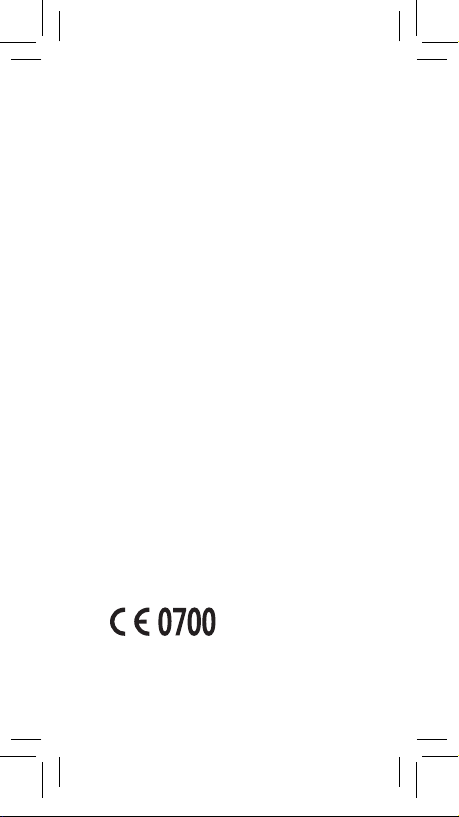
Blade Apex2 Quick Start Guide ....................2
Blade Apex2 Guide de démarrage rapide ..11
Blade Apex2 Kurzanleitung ........................21
Blade Apex2 Hızlı Başlangıç Kılavuzu........31
Blade Apex2 Snelstartgids..........................40
Blade Apex2 Οδηγός γρήγορης έναρξης ....50
Blade Apex2 Snabbguide ........................... 62
Blade Apex2 Skrócona instrukcja obsługi...71
Blade Apex2 Rövid üzembe helyezési útmu-
tató..............................................................81
Blade Apex2 Vodič za brzi početak ............91
Blade Apex2 Stručný návod k použití .......101
Blade Apex2 Ghid de iniţiere rapidă ......... 111
Blade Apex2 Ръководство за бърз старт 121
Bla de Apex2 Príručka so stručným návodom 131
Blade Apex2 Kratke upute ........................141
Blade Apex2 Краткое руководство
пользователя ...........................................150
Version No.: R1.0
Edition Time : 20140417
Manual No.: 079584506484
1
Blade Apex2 Quick Start Guide欧洲合订-0417.indd 1 2014-4-22 15:55:58
Page 2
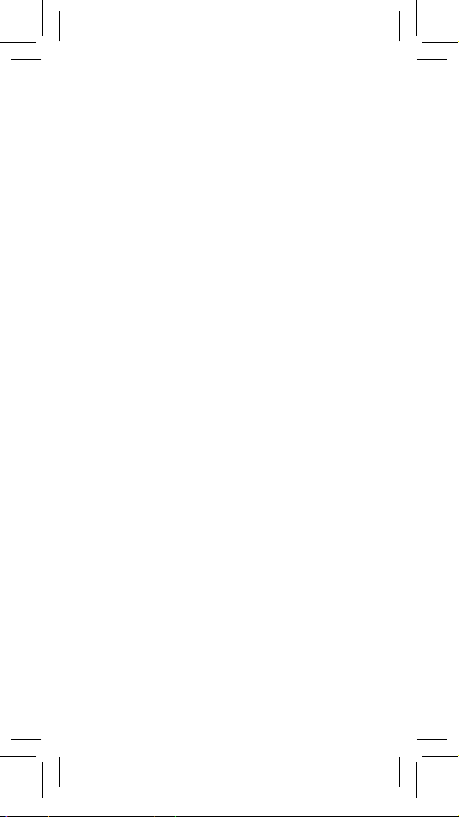
Blade Apex2 Quick Start Guide欧洲合订-0417.indd 2 2014-4-22 15:55:58
Blade Apex2
Quick Start Guide
2
Page 3
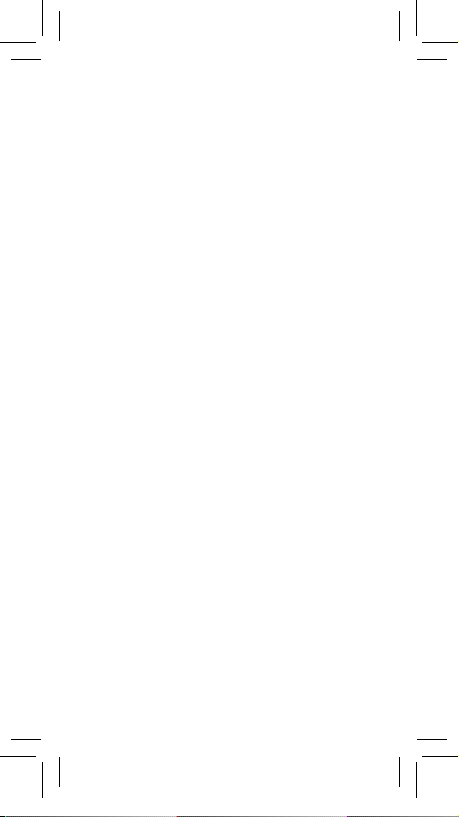
LEGAL INFORMATION
Copyright © 2014 ZTE CORPORATION.
All rights reserved.
No part of this publication may be quoted,
reproduced, translated or used in any form or by
any means, electronic or mechanical, including
photocopying and microlm, without the prior
written permission of ZTE Corporation.
ZTE Corporation reserves the right to make
modications on print errors or update
specications in this guide without prior notice.
We offer self-service for our smart terminal
device users. Please visit ZTE ofcial website
(at www.ztedevice.com) for more information
on self-service and supported product models.
Information on the website takes precedence.
Visit http://www.ztedevice.com to download the
user manual. Just click Support > Manuals from
the home page and then select your location,
product type, and name to search for related
support information.
Disclaimer
ZTE Corporation expressly disclaims any liability
for faults and damages caused by unauthorized
modications of the software.
Blade Apex2 Quick Start Guide欧洲合订-0417.indd 3 2014-4-22 15:55:58
3
Page 4
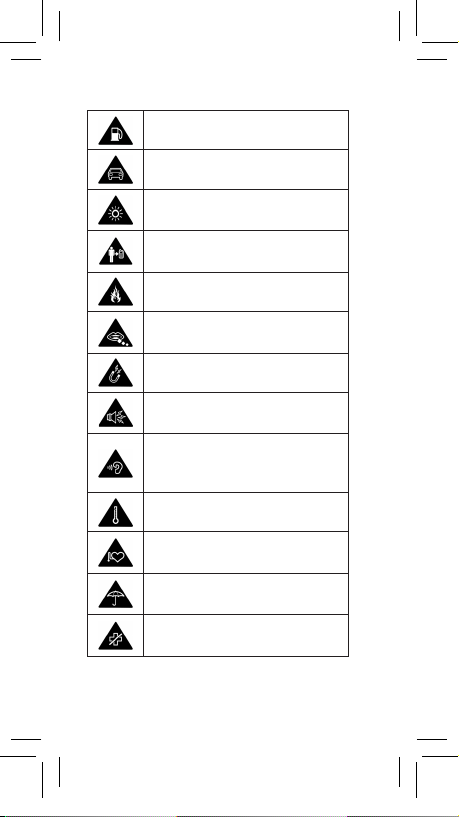
Product Safety Information
Do not use while re-fuelling.
Do not use hand-held while driving.
This device may produce a bright or
ashing light.
For body-worn operation maintain a
separation of 15 mm.
Do not dispose of it in a re.
Small parts may cause a choking
hazard.
Avoid contact with magnetic media.
This device may produce a loud
sound.
To prevent possible hearing
damage, do not listen at high
volume levels for long periods.
Avoid Extreme Temperatures.
Keep away from pacemakers and
other personal medical devices.
Avoid any contact with liquid, keep it
dry.
Switch off when instructed in
hospitals and medical facilities.
Blade Apex2 Quick Start Guide欧洲合订-0417.indd 4 2014-4-22 15:55:59
4
Page 5
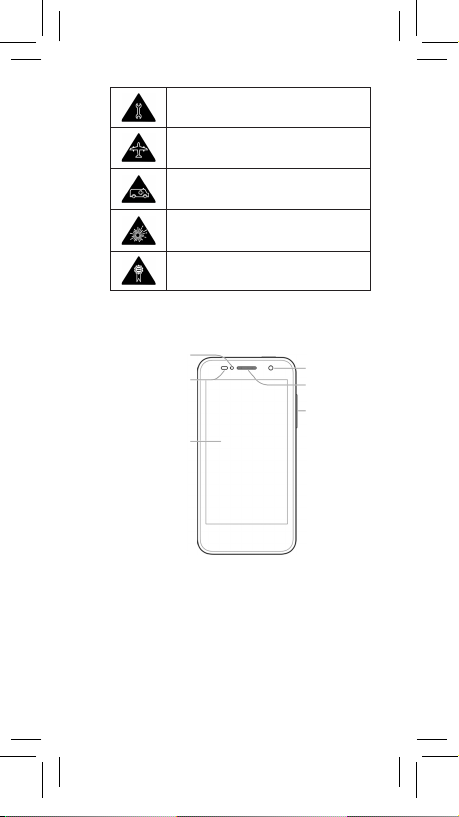
Do not attempt to disassemble.
Switch off when instructed in
aircrafts and airports.
Do not rely on this device for
emergency communications.
Switch off in explosive
environments.
Only use approved accessories.
Getting to Know Your Phone
Indicator Light
Light & Proximity
Sensors
Touch Screen
Front Camera
Earpiece
Volume Key
Blade Apex2 Quick Start Guide欧洲合订-0417.indd 5 2014-4-22 15:56:00
5
Page 6
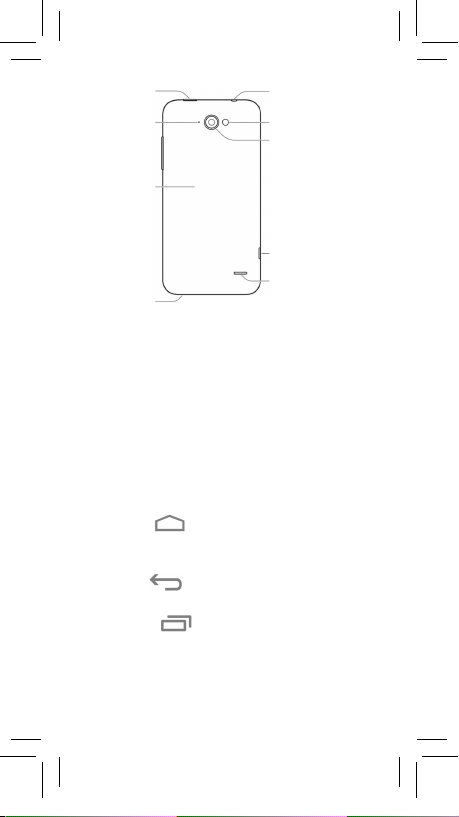
Power Key
Auxiliary
Microphone
Back Cover
Main
Microphone
Headset Jack
Flash
Back Camera
Charging/ USB
Jack
Speaker
Power Key
• Press and hold to turn on or off aeroplane
mode, enable silent mode, vibration mode or
sound, restart, or to power off.
• Press to turn off or on the screen display.
Volume Key
Press or hold either end to turn the volume up or
down.
On-screen keys (at the bottom of the touch
screen)
• Home (
) :Touch to return to the home
screen from any application or screen. Touch
and slide upwards to use Google search.
• Back (
) : Touch to go to the previous
screen.
• Recent (
) : Touch to see recently
used apps.
Blade Apex2 Quick Start Guide欧洲合订-0417.indd 6 2014-4-22 15:56:00
6
Page 7

Before Getting Started
1. Insert your ngernail into the slot at the
bottom left of the back cover and lift it up
gently.
2. Hold the micro-SIM card with the cut corner
oriented as shown and slip it into the card
holder until you hear a click.
3. Hold your microSDHC™ card with the metal
contacts facing down and slide it in.
Blade Apex2 Quick Start Guide欧洲合订-0417.indd 7 2014-4-22 15:56:00
7
Page 8

NOTE:
SD-3C, LLC.
4. Put the back cover back into place.
microSDHC Logo is a trademark of
Charging the Battery
When you rst get your new phone you’ll need to
charge the battery.
WARNING! Use only ZTE-approved chargers
and cables. The use of unapproved accessories
could damage your phone or cause the battery
to explode.
CAUTION: Do not change the built-in
rechargeable battery in your phone by yourself.
The battery can only be changed by ZTE or ZTE
authorised service provider.
1. Connect the adapter to the charger jack.
2. Connect the charger to a standard AC power
outlet.
3. Disconnect the charger when the battery is
fully charged.
Powering On/Off
Make sure the micro-SIM card is in your phone
and the battery is charged.
• Press and hold the Power Key to turn on
your phone.
Blade Apex2 Quick Start Guide欧洲合订-0417.indd 8 2014-4-22 15:56:01
8
Page 9

• To turn it off, press and hold the Power Key
to open the options menu. Touch Power off
and then touch OK.
CAUTION: Do not touch the Volume Key when
powering on the phone.
Restarting the Phone
If the phone freezes or takes too long to respond,
try pressing and holding the Power Key for
about 10 seconds to restart the phone.
Waking Up Your Phone
Your phone automatically goes into sleep mode
when it is not in use for some time. The display is
turned off to save power and the keys are locked
to prevent accidental operations.
You can wake up phone by turning on the display
and unlocking the keys.
1. Press the Power Key to turn the screen on.
2. Touch and hold any blank area of the screen.
NOTE: If you have set an unlock pattern, a PIN
or a password for your phone, you’ll need to
draw the pattern or enter the PIN/password to
unlock.
Using the Touch Screen
Your phone’s touch screen lets you control
actions through a variety of touch gestures.
• Touch
When you want to type using the onscreen
keyboard, select items onscreen such as
application and settings icons, or press
onscreen buttons, simply touch them with
your nger.
Blade Apex2 Quick Start Guide欧洲合订-0417.indd 9 2014-4-22 15:56:01
9
Page 10
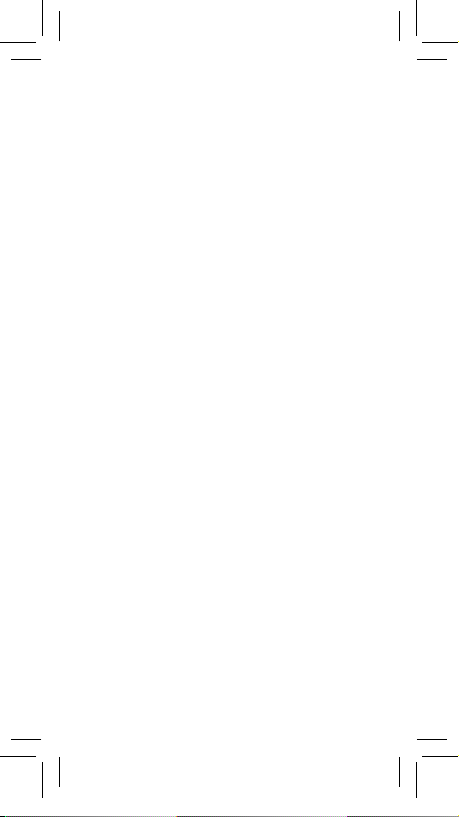
• Touch and Hold
To open the available options for an item (for
example, a message or link in a Web page),
touch and hold the item.
• Swipe or Slide
To swipe or slide means to quickly drag your
nger vertically or horizontally across the
screen.
• Drag
To drag, press and hold your nger with
some pressure before you start to move
your nger. While dragging, do not release
your nger until you have reached the target
position.
• Pinch
In some apps (such as Maps, Browser,
and Gallery), you can zoom in and out by
placing two ngers on the screen at once
and pinching them together (to zoom out) or
spreading them apart (to zoom in).
• Rotate the screen
For most screens, you can automatically
change the screen orientation from portrait
to landscape by turning the phone sideways.
Blade Apex2 Quick Start Guide欧洲合订-0417.indd 10 2014-4-22 15:56:01
10
Page 11
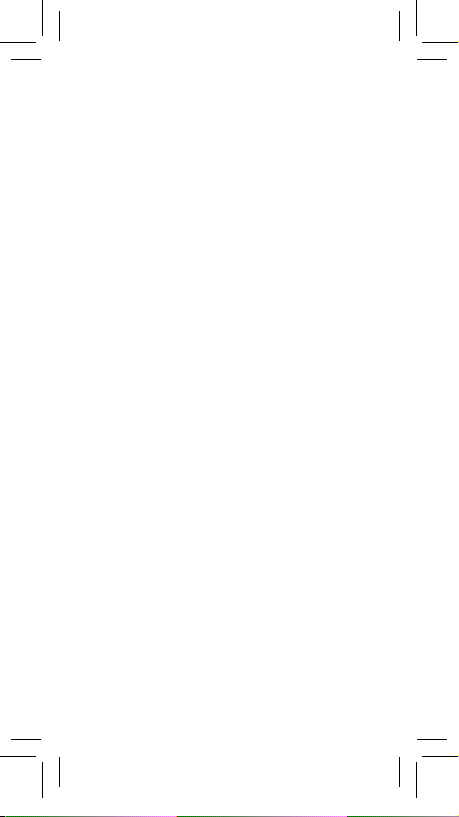
Blade Apex2 Quick Start Guide欧洲合订-0417.indd 11 2014-4-22 15:56:01
Blade Apex2
Guide de démarrage rapide
11
Page 12
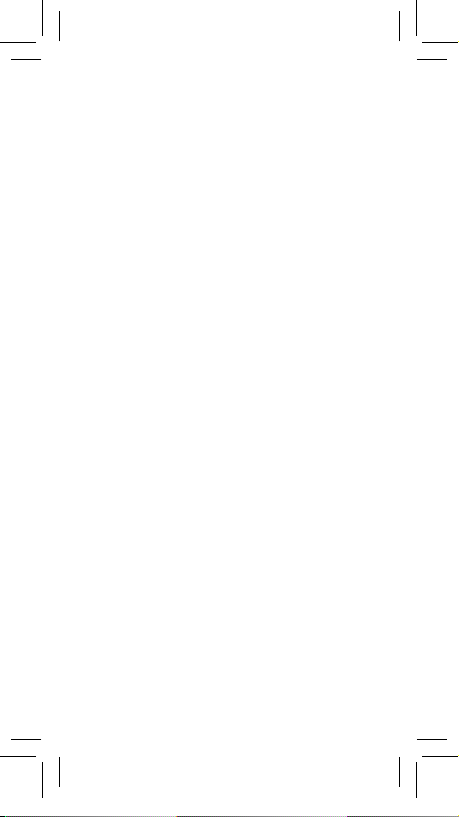
MENTIONS LEGALES
Copyright © 2014 ZTE CORPORATION.
Tous droits réservés.
Aucune partie de ce guide ne peut être extraite,
reproduite, traduite ou utilisée sous quelque
forme ou par quelque moyen que ce soit,
électronique ou mécanique, y compris par
photocopie ou microlm, sans l'accord préalable
écrit de ZTE Corporation.
ZTE Corporation se réserve le droit d'apporter
des corrections aux erreurs d'impression ou
de mettre les spécications à jour sans avis
préalable.
Nous offrons un service d'assistance autonome
aux utilisateurs de nos terminaux. Rendez-vous
sur le site ofciel de ZTE (à l'adresse http://www.
ztedevice.com) pour plus d'informations sur
ce service et les modèles concernés. Les
informations disponibles sur le site Web sont
prioritaires.
Rendez-vous sur le site http://www.ztedevice.
com pour télécharger le guide de l'utilisateur. A
partir de la page d'accueil, cliquez sur Support
> Manuals (Manuels), puis sélectionnez votre
emplacement, le type de produit et le nom du
produit pour obtenir les informations d'assistance
correspondantes.
Limitation de responsabilité
ZTE Corporation décline toute responsabilité
pour tout problème ou dommage résultant d'une
modication non autorisée du logiciel.
Blade Apex2 Quick Start Guide欧洲合订-0417.indd 12 2014-4-22 15:56:01
12
Page 13
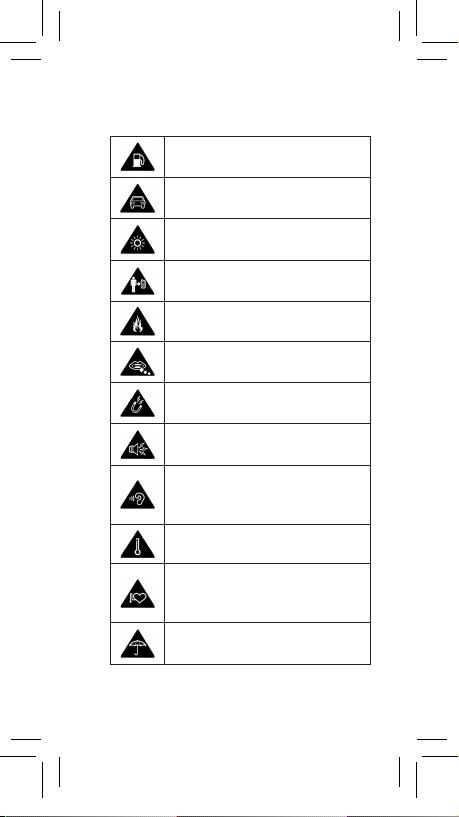
Informations de sécurité
relatives au produit
Ne pas utiliser pendant le
rechargement.
Ne pas utiliser le combiné lorsque
vous êtes au volant.
Cet appareil peut émettre une
lumière vive ou clignotante.
Pour une utilisation proche du corps,
conserver une distance de 15 mm.
Ne pas jeter au feu.
Les petites pièces présentent un
risque d'étouffement.
Eviter tout contact avec un support
de stockage magnétique.
Cet appareil peut produire un son
puissant.
Pour protéger votre audition, ne vous
exposez pas à des volumes élevés
durant des périodes prolongées.
Eviter les températures extrêmes.
Maintenir à distance des
stimulateurs cardiaques et de tout
autre matériel médical personnel.
Eviter tout contact avec des liquides,
maintenir au sec.
Blade Apex2 Quick Start Guide欧洲合订-0417.indd 13 2014-4-22 15:56:02
13
Page 14
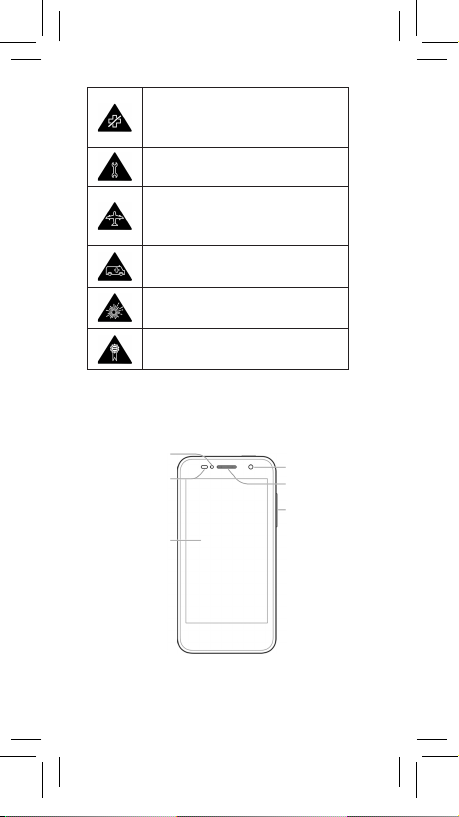
Eteindre le combiné dans les
hôpitaux et les établissements
médicaux si le règlement l'exige.
Ne pas tenter de démonter l'appareil.
Eteindre l'appareil dans les avions
et les aéroports si le règlement le
stipule.
Ne pas dépendre de cet appareil
pour les communications d'urgence.
Eteindre dans les environnements
explosifs.
Utiliser uniquement des accessoires
approuvés.
Faites connaissance avec votre
téléphone
Témoin lumineux
Capteurs de
présence et de
luminosité
Ecran tactile
Appareil
photo avant
Ecouteur
Touche
Volume
Blade Apex2 Quick Start Guide欧洲合订-0417.indd 14 2014-4-22 15:56:02
14
Page 15
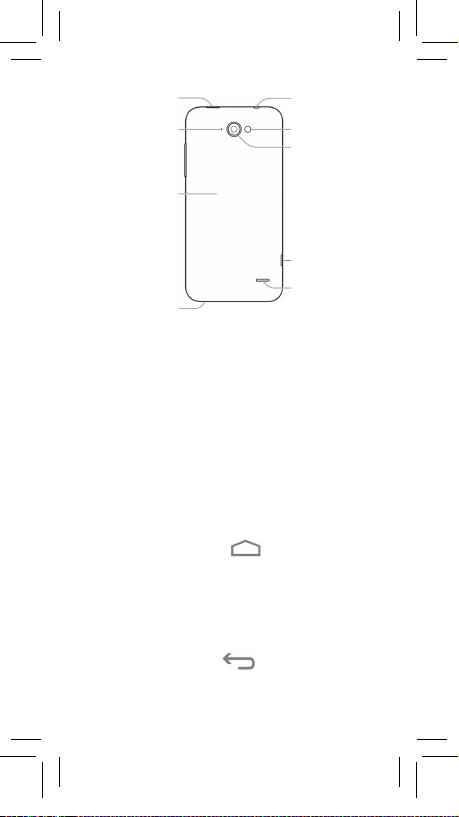
Touche
Marche-Arrêt
Microphone
auxiliaire
Cache
arrière
Microphone
principal
Prise casque
Flash
Appareil
photo arrière
Prise chargeur/
USB
Haut-parleur
Touche Marche-Arrêt
• Appuyez longuement sur cette touche pour
activer/désactiver le mode Avion, activer le
mode Silencieux/Vibration/Son, redémarrer
ou arrêter l'appareil.
• Appuyez sur cette touche pour activer ou
désactiver l'afchage de l'écran.
Touche Volume
Appuyez ou maintenez l'une des extrémités
enfoncée pour augmenter ou baisser le volume.
Touches à l'écran (en bas de l'écran tactile)
• Home (Accueil) (
) : appuyez sur
cette touche pour revenir à l'écran d'accueil
depuis n'importe quelle application ou
n'importe quel écran. Appuyez et déplacez
vers le haut pour utiliser la recherche
Google.
• Back (Retour) (
) : appuyez sur cette
touche pour revenir à l'écran précédent.
15
Blade Apex2 Quick Start Guide欧洲合订-0417.indd 15 2014-4-22 15:56:02
Page 16

• Recent (Récent) (
cette touche pour afcher les dernières
applications utilisées.
) : appuyez sur
Avant de commencer
1. Insérez votre ongle dans le logement
situé en bas à gauche du cache arrière et
soulevez-le délicatement.
2. Tenez la carte micro-SIM en orientant la face
biseautée comme illustré, puis insérez-la
dans le logement prévu à cet effet jusqu'à ce
que vous entendiez un clic.
Blade Apex2 Quick Start Guide欧洲合订-0417.indd 16 2014-4-22 15:56:03
16
Page 17
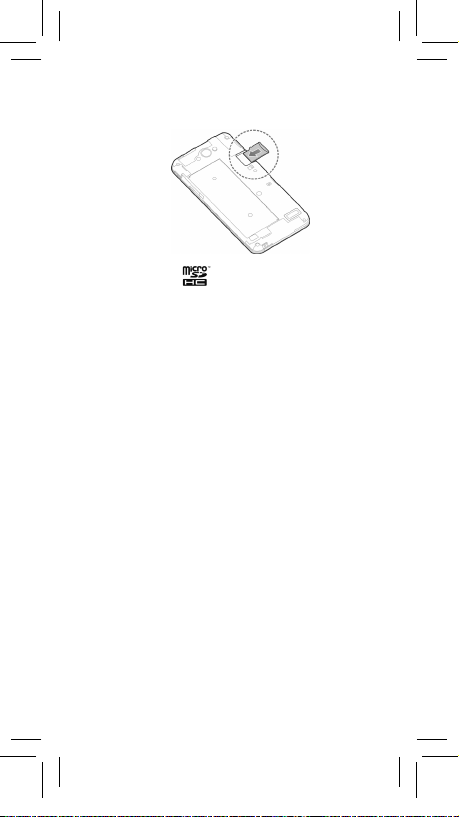
3. Insérez votre carte microSDHC™, contacts
métalliques vers le bas.
Remarque : le logo microSDHC est une
marque commerciale de SD-3C, LLC.
4. Remettez le cache arrière en place.
Chargement de la batterie
Lorsque vous recevez votre nouveau téléphone,
vous devez charger la batterie.
ATTENTION ! Utilisez exclusivement des
chargeurs et des câbles approuvés par ZTE.
L'utilisation d'accessoires non autorisés peut
endommager votre téléphone, voire causer
l'explosion de la batterie.
ATTENTION : Ne changez pas la batterie
rechargeable intégrée vous-même. La batterie
doit uniquement être changée par ZTE ou par un
prestataire agréé par ZTE.
Blade Apex2 Quick Start Guide欧洲合订-0417.indd 17 2014-4-22 15:56:03
17
Page 18
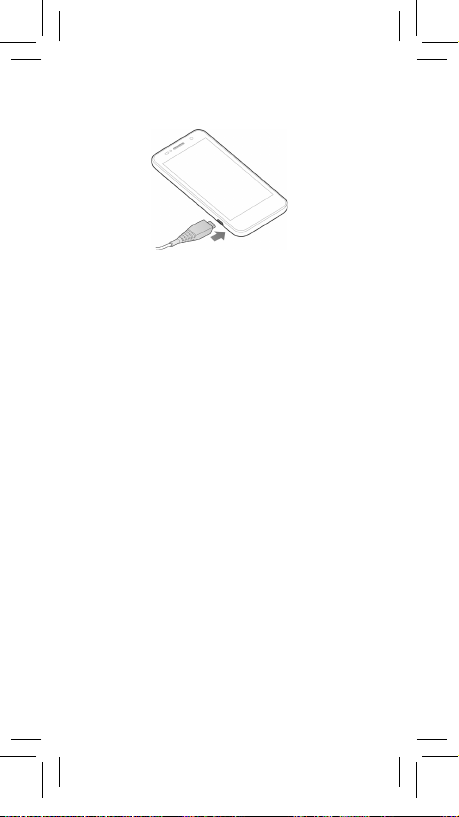
1. Connectez l'adaptateur à la prise du
chargeur.
2. Branchez le chargeur sur une prise de
courant alternatif standard.
3. Lorsque la batterie est complètement
chargée, débranchez le chargeur.
Mise sous/hors tension
Assurez-vous que la carte micro-SIM est
présente dans le téléphone et que la batterie est
chargée.
• Appuyez longuement sur la touche Marche-
Arrêt pour allumer votre téléphone.
• Pour l'arrêter, appuyez longuement sur la
touche Marche-Arrêt pour ouvrir le menu
d'options. Appuyez sur Eteindre, puis sur
OK.
ATTENTION : ne manipulez pas la touche
Volume lors de la mise sous tension du
téléphone.
Redémarrage du téléphone
Si le téléphone se bloque ou met du temps à
réagir, appuyez sur la touche Marche/Arrêt
durant environ 10 secondes pour redémarrer le
téléphone.
Blade Apex2 Quick Start Guide欧洲合订-0417.indd 18 2014-4-22 15:56:03
18
Page 19
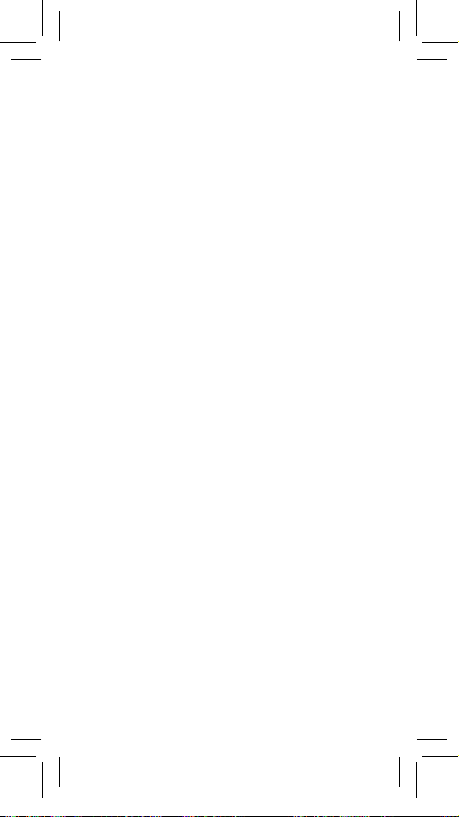
Sortie de veille de votre
téléphone
Votre téléphone passe automatiquement en
veille lorsqu'il reste inutilisé durant une période
dénie. L'écran s'éteint pour économiser la
batterie et le clavier est verrouillé pour empêcher
toute utilisation involontaire.
Pour sortir l'appareil de veille, activez l'écran ou
débloquez le clavier.
1. Appuyez sur la touche Marche-Arrêt pour
réactiver l'écran.
2. Appuyez longuement sur un espace vide à
l'écran.
REMARQUE : si vous avez déni un schéma de
déverrouillage, un mot de passe ou un code PIN,
vous devrez reproduire le schéma ou entrer le
mot de passe/code pour déverrouiller l'appareil.
Utilisation de l'écran tactile
L'écran tactile du téléphone vous permet de
contrôler les actions de diverses façons.
• Appuyer
Pour saisir des données sur votre clavier
tactile, sélectionner des éléments à l'écran
(applications, icônes, paramètres), ou
appuyer sur un bouton à l'écran, il vous suft
de les toucher avec votre doigt.
• Appuyer longuement
Pour ouvrir les options disponibles qui sont
associées à un élément (un message, un
lien dans une page Web, etc.), appuyez
longuement sur l'élément en question.
Blade Apex2 Quick Start Guide欧洲合订-0417.indd 19 2014-4-22 15:56:03
19
Page 20
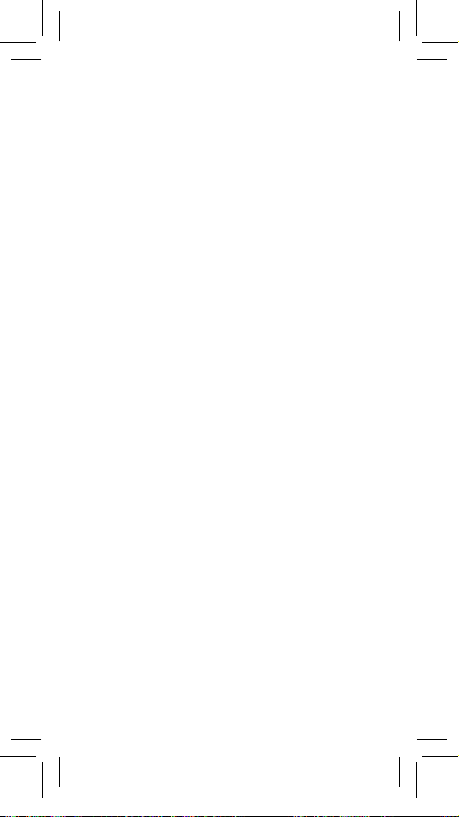
• Glisser
Par glisser, on entend déplacer rapidement
un doigt horizontalement ou verticalement
sur l'écran.
• Déplacer
Pour déplacer un élément, maintenez votre
doigt fermement appuyé sur ce dernier, puis
déplacez votre doigt. Ne relâchez pas votre
doigt avant d'être arrivé à l'emplacement
cible.
• Pincer
Dans certaines applications (cartes,
navigateur, photos), vous pouvez effectuer
un zoom avant ou un zoom arrière : placez
deux doigts sur l'écran, écartez-les pour un
zoom avant, rapprochez-les pour un zoom
arrière.
• Pivoter l'afchage
Pour la plupart des écrans, il suft de pivoter
le téléphone pour changer automatiquement
l'orientation de l'écran.
Blade Apex2 Quick Start Guide欧洲合订-0417.indd 20 2014-4-22 15:56:03
20
Page 21
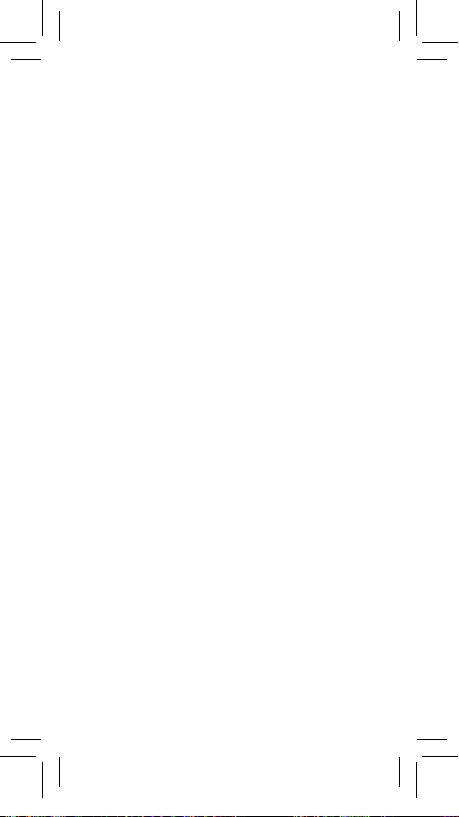
Blade Apex2 Quick Start Guide欧洲合订-0417.indd 21 2014-4-22 15:56:03
Blade Apex2
Kurzanleitung
21
Page 22

RECHTLICHE HINWEISE
Copyright © 2014 ZTE CORPORATION.
Alle Rechte vorbehalten.
Teile dieses Benutzerhandbuchs dürfen ohne
die vorherige schriftliche Zustimmung der
ZTE CORPORATION in keiner Form zitiert,
vervielfältigt, übersetzt oder in irgendeiner
Form und unter Verwendung beliebiger Mittel,
ob elektronisch oder mechanisch, inklusive der
Erstellung von Fotokopien und Mikrolmen,
verwendet werden.
Die ZTE Corporation behält sich das Recht vor,
ohne Vorankündigung Druckfehler zu korrigieren
bzw. Spezikationen in diesem Handbuch zu
aktualisieren.
Für Anwender, die sich mit unseren Geräten
auskennen, bieten wir auch die Möglichkeit zur
selbständigen Fehlerbehebung an. Besuchen
Sie die ofzielle ZTE-Website (unter www.
ztedevice.com) für weitere Informationen zur
selbstständigen Fehlerbehebung sowie zu den
hierfür unterstützten Produktmodellen. Vorrangig
gelten die Informationen auf der Website.
Gehen Sie auf http://www.ztedevice.com, um
das Benutzerhandbuch herunterzuladen. Klicken
Sie auf der Startseite einfach auf Support >
Manuals, und wählen Sie anschließend Ihren
Standort, Produkttyp und -namen aus, um nach
den jeweiligen Supportinformationen zu suchen.
Haftungsausschluss
Die ZTE Corporation übernimmt keine Haftung
für Fehler und Schäden, die durch nicht
autorisierte Veränderungen an der Software
verursacht wurden.
Blade Apex2 Quick Start Guide欧洲合订-0417.indd 22 2014-4-22 15:56:03
22
Page 23
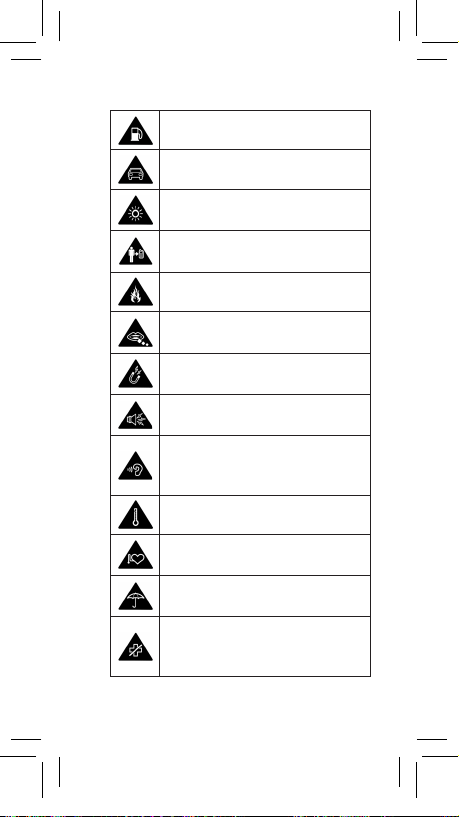
Produktsicherheitsinformationen
Nicht beim Tanken verwenden.
Mobilteil nicht am Steuer verwenden.
Dieses Gerät kann grelles oder
aufblitzendes Licht erzeugen.
Bei Betrieb am Körper einen Abstand
von 15 mm einhalten.
Nicht im Feuer entsorgen.
Kleinteile können bei Verschlucken
zum Ersticken führen.
Kontakt mit Magnetfeldern
vermeiden.
Dieses Gerät kann laute Töne
erzeugen.
Zur Vermeidung von Gehörschäden
nicht über längere Zeiträume Musik
bei hoher Lautstärke hören.
Extreme Temperaturen vermeiden.
Von Herzschrittmachern und anderen
medizinischen Geräten fernhalten.
Kontakt mit Flüssigkeit vermeiden,
trocken halten.
In Krankenhäusern und
medizinischen Einrichtungen auf
Anweisung ausschalten.
Blade Apex2 Quick Start Guide欧洲合订-0417.indd 23 2014-4-22 15:56:04
23
Page 24
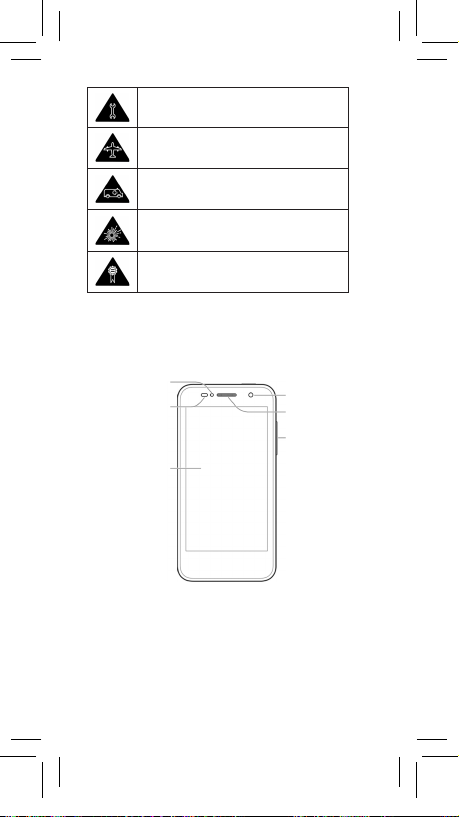
Das Gerät nicht zerlegen.
In Flugzeugen und auf Flughäfen auf
Anweisung ausschalten.
Verlassen Sie sich bei Notrufen nicht
allein auf dieses Gerät.
In explosionsgefährdeten
Umgebungen ausschalten.
Nur zugelassenes Zubehör
verwenden.
Erstes Kennenlernen Ihres
Telefons
Leuchtanzeige
Licht- und
Nähesensoren
Touchscreen
Frontkamera
Hörer
Lautstärke-
Taste
Blade Apex2 Quick Start Guide欧洲合订-0417.indd 24 2014-4-22 15:56:05
24
Page 25
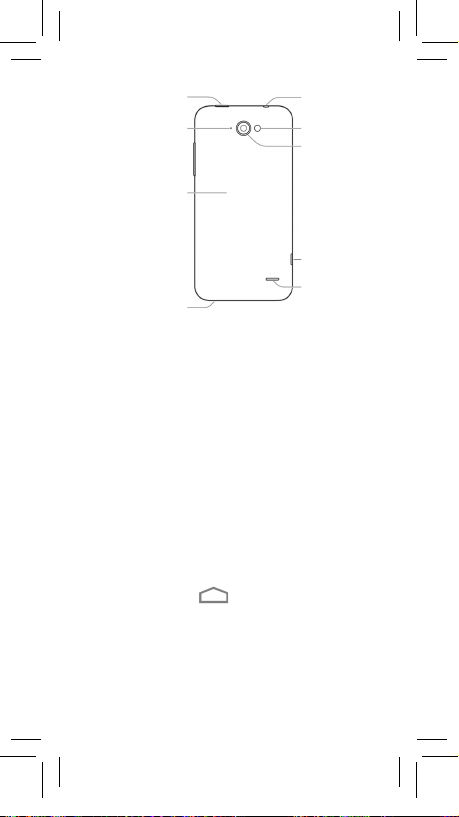
Ein/Aus-Taste
Zusatzmikrofon
Hintere
Abdeckung
Hauptmikrofon
Headset-
Anschluss
Blitz
Rückseitige
Kamera
Laden/USBAnschluss
Lautsprecher
Ein/Aus-Taste
• Drücken und halten Sie diese Taste, um
den Flugmodus ein- oder auszuschalten,
den Lautlos-Modus, Vibrationsmodus oder
Klangmodus zu aktivieren, um neu zu
starten oder um das Gerät abzuschalten.
• Mit dieser Taste schalten Sie das Display
aus und ein.
Lautstärke-Taste
Drücken oder halten Sie diese Taste oben oder
unten, um die Lautstärke zu erhöhen oder zu
verringern.
Display-Tasten (im unteren Bereich des
Touchscreens)
• Startseite (
) :Berühren Sie diese
Taste, um von jeder Anwendung und
jedem Bildschirm aus zur Startseite
zurückzukehren. Tippen und ziehen Sie nach
oben, um die Google-Suche zu verwenden.
Blade Apex2 Quick Start Guide欧洲合订-0417.indd 25 2014-4-22 15:56:05
25
Page 26
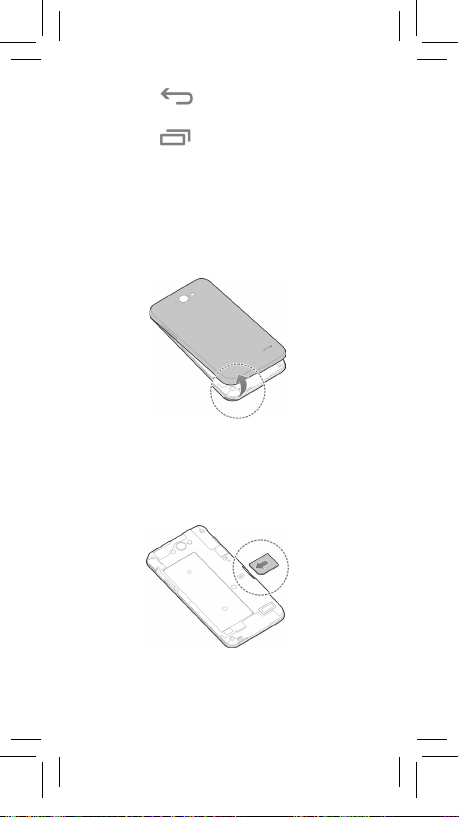
• Zurück (
um zum vorigen Bildschirm zurückzukehren.
• Zuletzt (
Taste, um die zuletzt verwendeten Apps
anzuzeigen.
) : Berühren Sie diese Taste,
) : Berühren Sie diese
Vor der Inbetriebnahme
1. Führen Sie einen Fingernagel in den Schlitz
an der hinteren Abdeckung unten links ein,
und heben Sie sie vorsichtig an.
2. Halten Sie die Micro-SIM-Karte so, dass
die abgeschrägte Kante wie dargestellt
ausgerichtet ist, und schieben Sie die Karte
in den Kartenhalter, bis Sie ein Klicken
hören.
Blade Apex2 Quick Start Guide欧洲合订-0417.indd 26 2014-4-22 15:56:05
26
Page 27
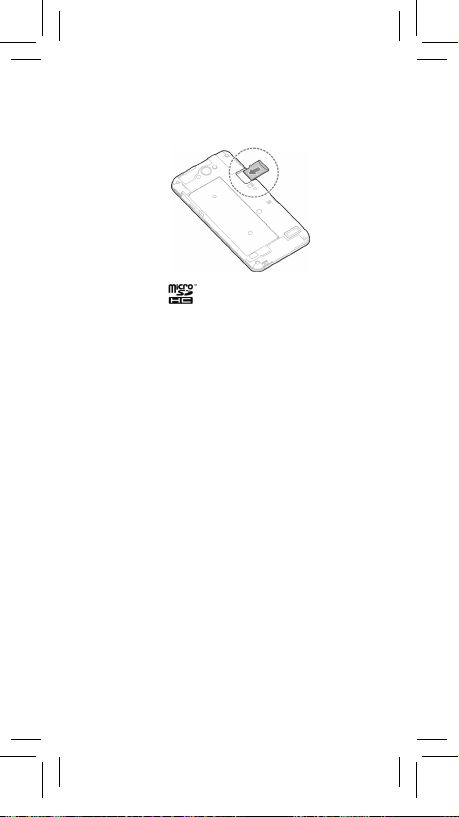
3. Halten Sie Ihre microSDHC-Karte mit den
Metallkontakten nach unten, und schieben
Sie sie ein.
HINWEIS: Das microSDHC-Logo ist eine
Marke von SD-3C, LLC.
4. Drücken Sie die Abdeckung wieder in die
richtige Position.
Laden des Akkus
Vor dem ersten Gebrauch Ihres Telefons müssen
Sie den Akku auaden.
WARNUNG! Verwenden Sie nur von ZTE
zugelassene Ladegeräte und Kabel. Die
Verwendung nicht zugelassenen Zubehörs kann
Schäden am Telefon sowie eine Explosion des
Akkus verursachen.
ACHTUNG: Wechseln Sie den eingebauten
Akku nicht selbst. Der Akkuwechsel kann nur
von ZTE oder einem durch ZTE autorisierten
Serviceanbieter vorgenommen werden.
Blade Apex2 Quick Start Guide欧洲合订-0417.indd 27 2014-4-22 15:56:05
27
Page 28
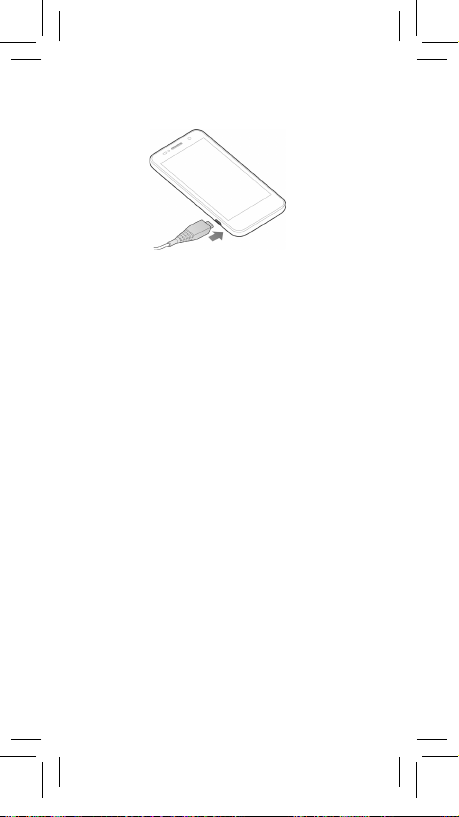
1. Stecken Sie den Stecker des Ladegeräts in
die entsprechende Buchse am Telefon.
2. Schließen Sie das Ladegerät an eine
Standardsteckdose mit Wechselstrom an.
3. Ziehen Sie den Stecker des Ladegeräts,
sobald der Akku vollständig geladen ist.
Ein- und Ausschalten
Vergewissern Sie sich, dass die Micro-SIM-Karte
in ihr Telefon eingelegt und der Akku aufgeladen
ist.
• Halten Sie die An-/Aus-Taste gedrückt, um
das Telefon einzuschalten.
• Um das Telefon wieder auszuschalten,
halten Sie die An-/Aus-Taste gedrückt, um
das Menü „Optionen“ zu öffnen. Wählen Sie
die Option Ausschalten und anschließend
OK.
ACHTUNG: Drücken Sie nicht die LautstärkeTaste, wenn Sie das Telefon einschalten.
Neustarten Ihres Telefons
Wenn das Telefon abstürzt oder über längere
Zeit nicht mehr reagiert, halten Sie die Ein/Aus-
Taste ca. 10 Sekunden lang gedrückt, um das
Telefon neu zu starten.
Blade Apex2 Quick Start Guide欧洲合订-0417.indd 28 2014-4-22 15:56:05
28
Page 29
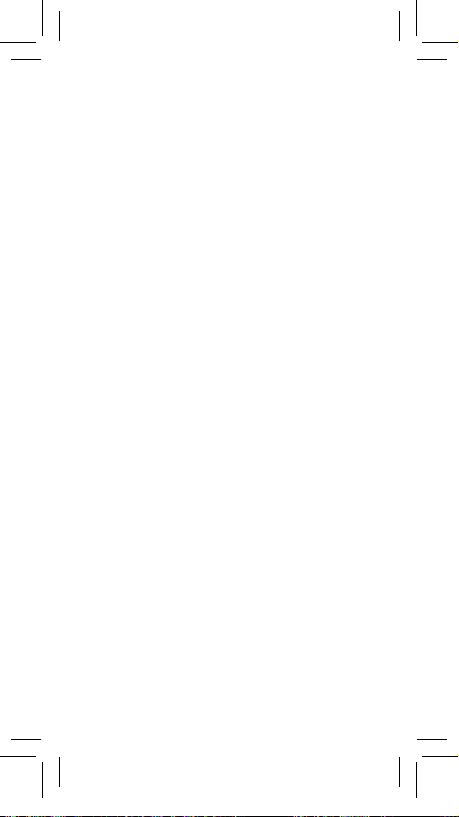
„Wecken“ Ihres Handys
Ihr Telefon wechselt automatisch in den StandbyModus, wenn es längere Zeit nicht verwendet
wird. Dabei wird das Display abgeschaltet,
um Strom zu sparen, und die Tasten werden
gesperrt, um unbeabsichtigte Eingaben zu
verhindern.
Sie können das Telefon wieder aktivieren, indem
Sie das Display einschalten und die Tastensperre
aufheben.
1. Drücken Sie die Ein/Aus-Taste, um das
Display einzuschalten.
2. Tippen Sie auf einen freien Bereich, und
halten Sie.
HINWEIS: Falls Sie ein Entsperrmuster,
Gesichtserkennung, eine PIN oder ein Kennwort
für Ihr Telefon eingerichtet haben, müssen Sie
zum Entsperren das Entsperrmuster aufzeichnen
oder die PIN/das Kennwort eingeben.
Verwenden des Touchscreens
Mit dem Touchscreen Ihres Telefons können Sie
mithilfe verschiedener Handgesten Eingaben
machen.
• Berühren
Wenn Sie mithilfe der Bildschirmtastatur
etwas schreiben, auf dem Bildschirm
Symbole für Anwendungen und
Einstellungen auswählen oder auf eine
Schaltäche klicken wollen, tippen Sie
einfach nur mit Ihrem Finger darauf.
Blade Apex2 Quick Start Guide欧洲合订-0417.indd 29 2014-4-22 15:56:05
29
Page 30
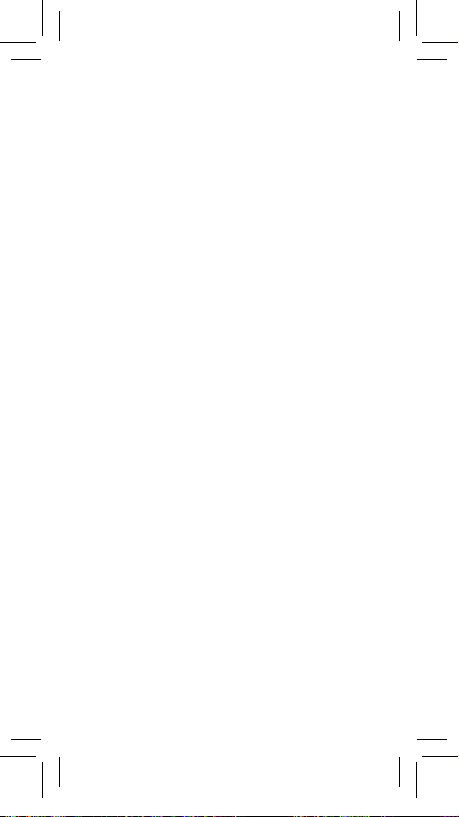
• Tippen und Halten
Um alle verfügbaren Optionen für ein
Element (zum Beispiel eine Nachricht oder
ein Link auf einer Website) anzuzeigen,
tippen Sie mit Ihrem Finger auf das Element,
und halten Sie Ihn darauf.
• Wischen oder Ziehen
Wischen oder Ziehen bedeutet, den Finger
schnell senkrecht oder waagerecht über den
Bildschirm zu ziehen.
• Ziehen
Um zu ziehen, drücken Sie mit Ihrem Finger
auf den Bildschirm und bewegen Sie Ihren
Finger dann über den Bildschirm. Bleiben
Sie beim Ziehen mit dem Finger auf dem
Bildschirm, bis Sie die gewünschte Position
erreicht haben.
• Auseinanderziehen und Zusammenziehen
Bei einigen Apps (wie zum Beispiel
„Maps“, „Browser“ und „Galerie“) können
Sie hinein- und herauszoomen, indem Sie
den Bildschirm mit zwei Fingern gleichzeitig
berühren und sie dann auseinanderziehen
(um hineinzuzoomen) oder zusammenziehen
(um herauszuzoomen).
• Drehen des Displays
Bei den meisten Displays können Sie die
Bildschirmausrichtung automatisch von
Hochformat zu Querformat ändern, indem
Sie das Telefon zur Seite drehen.
Blade Apex2 Quick Start Guide欧洲合订-0417.indd 30 2014-4-22 15:56:06
30
Page 31

Blade Apex2 Quick Start Guide欧洲合订-0417.indd 31 2014-4-22 15:56:06
Blade Apex2
Hızlı Başlangıç Kılavuzu
31
Page 32

YASAL BİLGİLER
Telif Hakkı © 2014 ZTE CORPORATION.
Tüm hakları saklıdır.
Bu yayının hiçbir bölümü ZTE Corporation'ın
önceden yazılı izni olmadan fotokopi ve
mikrolm dahil elektronik veya mekanik olarak
hiçbir şekilde ve hiçbir maksatla alıntılanamaz,
çoğaltılamaz, çevrilemez veya kullanılamaz.
ZTE Corporation önceden haber vermeksizin bu
kılavuzdaki baskı hatalarını düzeltme veya teknik
özellikleri güncelleme hakkını saklı tutar.
Akıllı terminal cihazı kullanıcılarımız için self
servis sunuyoruz. Self servis ve desteklenen
ürün modelleri hakkında daha fazla bilgi
edinmek için lütfen resmi ZTE web sitesini (www.
ztedevice.com) ziyaret edin. Web sitesindeki
bilgiler önceliklidir.
Kullanıcı kılavuzunu indirmek için http://www.
ztedevice.com adresini ziyaret edin. Ana sayfada
Support (Destek) > Manuals (Kılavuzlar) öğesine
tıklayın ve ilgili destek bilgilerini görmek için
konumunuzu, ürün tipini ve aranacak adı seçin.
Sorumluluk Reddi
ZTE Corporation, yazılım üzerinde yapılan
izinsiz değişikliklerden kaynaklanan arızaların ve
zararların sorumluluğunu açık olarak reddeder.
Blade Apex2 Quick Start Guide欧洲合订-0417.indd 32 2014-4-22 15:56:06
32
Page 33

Ürün Güvenlik Bilgileri
Benzin alırken kullanmayın.
Araç sürerken elde kullanmayın.
Bu aygıt parlak veya yanıp sönen
bir ışık üretebilir.
Vücuda takılı olarak çalıştırırken 15
mm'lik mesafeyi koruyun.
Ateşe atmayın.
Küçük parçalar boğulma tehlikesine
neden olabilir.
Manyetik ortamlarla temas etmesini
engelleyin.
Bu aygıt yüksek şiddette ses
üretebilir.
İşitme duyunuzun zarar görmemesi
için uzun süre yüksek ses
seviyelerinde dinlemeyin.
Aşırı Sıcaklıklardan Koruyun.
Kalp pilleri ve diğer kişisel tıbbi
aygıtlardan uzakta tutun.
Sıvılarla temas etmesini engelleyin,
kuru tutun.
Hastanelerde ve tıbbi tesislerde
aygıtınızı kapatmanız istendiğinde
kapatın.
Blade Apex2 Quick Start Guide欧洲合订-0417.indd 33 2014-4-22 15:56:06
33
Page 34

Parçalarına ayırmayı denemeyin.
Uçaklarda ve havaalanlarında
aygıtınızı kapatmanız istendiğinde
kapatın.
Acil durumlarda iletişim için bu
aygıta güvenmeyin.
Patlama tehlikesi bulunan
ortamlarda kapatın.
Yalnızca onaylanmış aksesuarları
kullanın.
Telefonunuzu Tanıyın
Gösterge Işığı
Işık ve Yakınlık
Sensörleri
Dokunmatik
Ekran
Ön Kamera
Kulaklık
Ses Tuşu
Blade Apex2 Quick Start Guide欧洲合订-0417.indd 34 2014-4-22 15:56:07
34
Page 35

Açma/Kapatma
Tuşu
İkincil Mikrofon
Arka Kapak
Ana Mikrofon
Kulaklık Jakı
Flaş
Arka Kamera
Şarj / USB Jakı
Hoparlör
Açma/Kapatma Tuşu
• Uçak modunu açmak/kapatmak; sessiz
modu, titreşim modunu veya sesi açmak ya
da telefonu kapatmak için basılı tutun.
• Ekranı açmak ya da kapatmak için basın.
Ses Tuşu
Ses seviyesini artırmak veya azaltmak için ilgili
uca basın veya basılı tutun.
Ekran tuşları (dokunmatik ekranın alt kısmında)
• Ana Ekran (
) : Herhangi bir
uygulamadan veya ekrandan Ana ekrana
geri dönmek için dokunun. Google arama
işlevini kullanmak için dokunun ve yukarı
doğru kaydırın.
• Geri (
) : Önceki ekrana dönmek için
dokunun.
• En Son (
) : Son kullanılan
uygulamaları görmek için dokunun.
Blade Apex2 Quick Start Guide欧洲合订-0417.indd 35 2014-4-22 15:56:07
35
Page 36

Başlamadan Önce
1. Arka kapağın sol alt kısmındaki yuvaya
tırnağınızı sokun ve kapağı yumuşak bir
şekilde kaldırın.
2. Kesik köşesi gösterilen yönde olacak şekilde
Micro-SIM kartı tutun ve bir tık sesi duyana
kadar kart tutucu içerisine kaydırın.
3. MicroSDHC™ kartınızı metal noktaları aşağıya
bakacak şekilde tutun ve içeri doğru kaydırın.
Blade Apex2 Quick Start Guide欧洲合订-0417.indd 36 2014-4-22 15:56:07
36
Page 37

NOT:
MicroSDHC Logosu, SD-3C, LLC'nin
ticari markasıdır.
4. Arka kapağı yerine geri takın.
Pilin Şarj Edilmesi
Yeni telefonunuzu ilk aldığınızda pili şarj
etmelisiniz.
UYARI! Yalnızca ZTE onaylı şarj cihazlarını ve
kabloları kullanın. Onaylanmamış aksesuarların
kullanılması telefonunuza zarar verebilir ya da
pilinizin patlamasına neden olabilir.
DİKKAT: Telefonunuzdaki dahili şarj edilebilir pili
tek başınıza değiştirmeyi denemeyin. Pil yalnızca
ZTE ya da ZTE tarafından yetkilendirilmiş bir
hizmet sağlayıcısı tarafından değiştirilebilir.
1. Adaptörü şarj cihazı jakına takın.
2. Şarj cihazını standart bir AC prize takın.
3. Pil tamamen şarj olduğunda şarj cihazını
çıkarın.
Açma/Kapama
Mikro SIM kartın telefonunuza takılı olduğundan
ve pilin şarj edilmiş olduğundan emin olun.
• Telefonunuzu açmak için Açma/Kapatma
Tuşunu basılı tutun.
Blade Apex2 Quick Start Guide欧洲合订-0417.indd 37 2014-4-22 15:56:08
37
Page 38

• Telefonunuzu kapatmak için Açma/Kapatma
Tuşunu basılı tutarak seçenekler menüsünü
açın. Önce Telefonu Kapat öğesine,
ardından Tamam öğesine dokunun.
DİKKAT: Telefonu açarken Ses Tuşu'na
dokunmayın.
Telefonu Yeniden Başlatma
Telefon donduysa veya yanıt vermesi uzun
sürüyorsa telefonu yeniden başlatmak için
Açma/Kapatma Tuşunu yaklaşık 10 saniye
basılı tutun.
Telefonunuzu Uyandırma
Telefonunuz belirli bir süre kullanılmadığında
otomatik olarak uyku moduna geçer. Güç
tasarrufu için ekran kapatılır ve tuşlar yanlışlıkla
basmaya karşı kilitlenir.
Ekranı açıp tuş kilidini devre dışı bırakarak
telefonu uyandırabilirsiniz.
1. Ekranı açmak için Açma/Kapatma Tuşuna
basın.
2. Ekranın herhangi bir yerine dokunun ve
basılı tutun.
NOT: Telefonunuz için bir kilit açma şekli, PIN
kodu veya parola belirlediyseniz kilidi açmak
için şekli çizmeniz veya PIN kodunu/parolayı
girmeniz gerekir.
Dokunmatik Ekranı Kullanma
Telefonunuzun dokunmatik ekranı, farklı
dokunma hareketleriyle işlevleri kontrol etmenizi
sağlar.
Blade Apex2 Quick Start Guide欧洲合订-0417.indd 38 2014-4-22 15:56:08
38
Page 39

• Dokunma
Ekran klavyesini kullanarak yazı yazmak,
uygulama ve ayar simgeleri gibi ekrandaki
öğeleri seçmek veya ekran düğmelerine
basmak istediğinizde parmağınızla
dokunmanız yeterlidir.
• Dokunma ve Basılı Tutma
Bir öğenin geçerli seçeneklerini açmak için
(örneğin bir mesaj ya da web sayfasındaki
bir bağlantı) öğeye dokunun ve basılı tutun.
• Kaydırma
Kaydırmak, parmağınızı ekran boyunca
yatay veya dikey olarak hızla kaydırmak
anlamına gelir.
• Sürükleme
Sürüklemek için parmağınızı hareket
ettirmeden önce dokunun ve hafçe basılı
tutun. Sürükleme sırasında, hedef konuma
ulaşıncaya dek parmağınızı ekrandan
kaldırmayın.
• İki Parmakla Dokunma
Bazı uygulamalarda (ör. Maps (Haritalar),
Browser (Tarayıcı) ve Gallery (Galeri))
görüntüyü yakınlaştırmak veya
uzaklaştırmak için ekrana iki parmağınızla
aynı anda dokunup parmaklarınızı birleştirin
(görüntü uzaklaştırılır) veya ayırın (görüntü
yakınlaştırılır).
• Ekranı döndürme
Çoğu ekranda telefonu yan çevirerek ekran
yönünü dikey konumdan yatay konuma
otomatik değiştirebilirsiniz.
Blade Apex2 Quick Start Guide欧洲合订-0417.indd 39 2014-4-22 15:56:08
39
Page 40

Blade Apex2 Quick Start Guide欧洲合订-0417.indd 40 2014-4-22 15:56:08
Blade Apex2
Snelstartgids
40
Page 41

Juridische informatie
Copyright © 2014 ZTE CORPORATION.
Alle rechten voorbehouden.
Deze publicatie mag in geen enkele vorm en
op geen enkele manier worden geciteerd,
gereproduceerd, vertaald of gebruikt, hetzij op
elektronische of mechanische wijze, inclusief
fotokopiëren en microlm zonder voorafgaande
schriftelijke toestemming van ZTE Corporation.
ZTE Corporation behoudt zich het recht voor
om zonder kennisgeving vooraf wijzigingen aan
te brengen bij drukfouten of specicaties bij te
werken in deze gids.
Wij bieden selfservice voor gebruikers van
onze smart terminal-apparaten. Bezoek de
ofciële website van ZTE (www.ztedevice.
com) voor meer informatie over selfservice en
ondersteunde productmodellen. De informatie op
de website heeft voorrang.
Ga naar http://www.ztedevice.com om de
gebruikershandleiding te downloaden. Klik
op Support > Manuals op de startpagina en
selecteer vervolgens uw locatie, producttype
en naam om te zoeken naar gerelateerde
ondersteuningsinformatie.
Disclaimer
ZTE Corporation wijst uitdrukkelijk de
aansprakelijkheid af voor defecten en
schade veroorzaakt door ongeautoriseerde
aanpassingen aan de software.
Blade Apex2 Quick Start Guide欧洲合订-0417.indd 41 2014-4-22 15:56:08
41
Page 42

Veiligheidsinformatie over het
product
Gebruik het toestel niet tijdens het
tanken.
Gebruik een handsfree-kit tijdens het
rijden.
Dit toestel kan helder of knipperend
licht produceren.
Houd het toestel minimaal 15 mm
van uw lichaam verwijderd.
Gooi het toestel niet in het vuur.
Kleine onderdelen kunnen
verstikkingsgevaar veroorzaken.
Vermijd contact met magnetische
voorwerpen.
Dit toestel kan een hard geluid
produceren.
Voorkom mogelijke gehoorschade
en luister niet te lang op een hoog
volume.
Vermijd extreme temperaturen.
Houd dit toestel uit de buurt van
pacemakers en andere medische
apparatuur.
Vermijd contact met vloeistoffen,
houd het toestel droog.
Blade Apex2 Quick Start Guide欧洲合订-0417.indd 42 2014-4-22 15:56:08
42
Page 43

Schakel het toestel uit als dit
in ziekenhuizen en andere
zorginstellingen wordt aangegeven.
Haal het toestel niet uit elkaar.
Schakel het toestel uit als dit in een
vliegtuig of op een vliegveld wordt
aangegeven.
Vertrouw niet volledig op dit toestel
als u alarmnummers wilt bellen.
Schakel het toestel uit op plekken
met explosiegevaar.
Gebruik alleen goedgekeurde
accessoires.
Informatie over uw telefoon
Indicator
Licht- en
bewegingssensors
Aanraakscherm
Camera aan
voorzijde
Luidspreker
(houd tegen
het oor)
Toets Volume
Blade Apex2 Quick Start Guide欧洲合订-0417.indd 43 2014-4-22 15:56:09
43
Page 44

Aan-uittoets
Extra
microfoon
Cover aan
achterzijde
Hoofdmicrofoon
Aansluiting
voor headset
Flitser
Camera aan
achterzijde
Oplader/USB-
aansluiting
Luidspreker
Aan-uittoets
• Houd deze toets ingedrukt om de
vliegtuigmodus in of uit te schakelen, om
de stille modus, trilmodus of het geluid in te
schakelen, of om de telefoon opnieuw op te
starten of uit te schakelen.
• Druk op deze toets om het scherm te
activeren of te deactiveren.
Toets Volume
Druk op deze toets of houd een kant ingedrukt
om het volume harder of zachter te zetten.
Toetsen op het scherm (onder aan op het
aanraakscherm)
• Home (
): raak deze toets aan om
vanuit elke toepassing en elk scherm terug
te keren naar het startscherm. Raak aan
en schuif naar boven om Google Zoeken te
gebruiken.
Blade Apex2 Quick Start Guide欧洲合订-0417.indd 44 2014-4-22 15:56:09
44
Page 45

• Terug (
terug te keren naar het vorige scherm.
• Recent (
recent gebruikte apps weer te geven.
): raak deze toets aan om
): raak deze toets aan om
Voordat u aan de slag gaat
1. Steek uw vingernagel in de sleuf linksonder
aan de afdekkap aan de achterzijde en til
deze voorzichtig op.
2. Houd de micro-SIM-kaart met het afgeknipte
hoekje in de afgebeelde richting en duw de
kaart in de kaarthouder tot u een klik hoort.
Blade Apex2 Quick Start Guide欧洲合订-0417.indd 45 2014-4-22 15:56:09
45
Page 46

3. Houd de microSD™-kaart met de metalen
contactpunten omlaag en duw de kaart in de
kaarthouder.
OPMERKING: Het microSDHC-logo is een
handelsmerk van SD-3C, LLC.
4. Plaats de afdekkap aan de achterzijde weer
op zijn plaats.
De batterij opladen
Als u uw nieuwe telefoon ontvangt, moet u de
batterij opladen.
WAARSCHUWING! Gebruik alleen opladers en
kabels die door ZTE zijn goedgekeurd. Wanneer
er niet-goedgekeurde accessoires worden
gebruikt, kan uw telefoon beschadigd raken of
kan de batterij exploderen.
LET OP: vervang de in de telefoon geïntegreerde
oplaadbare batterij niet zelf. De batterij kan alleen
worden vervangen door medewerkers van ZTE
of een door ZTE geautoriseerde serviceprovider.
Blade Apex2 Quick Start Guide欧洲合订-0417.indd 46 2014-4-22 15:56:09
46
Page 47

1. Sluit de adapter aan op de aansluiting van
de oplader.
2. Sluit de oplader aan op een stopcontact.
3. Als het opladen is voltooid, haalt u de
oplader uit het stopcontact.
In- en uitschakelen
Controleer of de micro-SIM-kaart in uw telefoon
is geplaatst en of de batterij is opgeladen.
• Houd de aan-uittoets ingedrukt om uw
telefoon in te schakelen.
• Om de telefoon uit te schakelen, houdt u de
aan-uittoets ingedrukt om het optiemenu
te openen. Raak Uitschakelen aan en raak
vervolgens OK aan.
LET OP: raak de volumetoets niet aan wanneer
u de telefoon inschakelt.
De telefoon opnieuw opstarten
Als de telefoon blijft hangen of als het te lang
duurt voor de telefoon reageert, houdt u de aan-
uittoets gedurende circa 10 seconden ingedrukt
om de telefoon opnieuw op te starten.
Blade Apex2 Quick Start Guide欧洲合订-0417.indd 47 2014-4-22 15:56:09
47
Page 48

De telefoon activeren
Uw telefoon schakelt automatisch over naar
de slaapmodus als deze een bepaalde tijd niet
wordt gebruikt. Het scherm wordt uitgeschakeld
om energie te besparen en de toetsen worden
vergrendeld om onbedoelde bewerkingen te
voorkomen.
U kunt uw telefoon activeren door het scherm in
te schakelen en de toetsen te ontgrendelen.
1. Druk op de aan-uittoets om het scherm in
te schakelen.
2. Raak een leeg gebied op het scherm lang
aan.
OPMERKING: als u een
schermontgrendelingspatroon, pincode of
wachtwoord hebt ingesteld voor uw telefoon,
moet u eerst het patroon tekenen of uw pincode
of wachtwoord invoeren om de toetsen te
ontgrendelen.
Het aanraakscherm gebruiken
Met het aanraakscherm van uw telefoon kunt
u handelingen uitvoeren met verschillende
aanraakbewegingen.
• Aanraken
Als u het toetsenbord op het scherm wilt
gebruiken om te typen, items op het scherm
zoals pictogrammen van toepassingen of
instellingen wilt selecteren, of op knoppen
op het scherm wilt drukken, raak ze dan
simpelweg aan met uw vinger.
Blade Apex2 Quick Start Guide欧洲合订-0417.indd 48 2014-4-22 15:56:10
48
Page 49

• Lang aanraken
Raak een item lang aan om de beschikbare
opties voor dit item (zoals een bericht of een
link op een webpagina) te openen.
• Vegen of schuiven
Vegen of schuiven houdt in dat u uw vinger
snel verticaal of horizontaal over het scherm
trekt.
• Slepen
Om te slepen houdt u uw vinger eerst met
enige druk op het scherm voordat u uw
vinger begint te bewegen. Haal tijdens het
slepen uw vinger niet eerder van het scherm
dan wanneer u de goede positie hebt
bereikt.
• Knijpen
In sommige apps (zoals Maps, Browser
en Galerij) kunt u in- en uitzoomen door
twee vingers tegelijkertijd op het scherm te
plaatsen en ze samen te knijpen (om uit te
zoomen) of te spreiden (om in te zoomen).
• Het scherm draaien
Bij de meeste schermen kunt u het scherm
automatisch draaien van staande naar
liggende positie door de telefoon een slag te
draaien.
Blade Apex2 Quick Start Guide欧洲合订-0417.indd 49 2014-4-22 15:56:10
49
Page 50

Blade Apex2 Quick Start Guide欧洲合订-0417.indd 50 2014-4-22 15:56:10
Blade Apex2
Οδηγός γρήγορης έναρξης
50
Page 51

ΝΟΜΙΚΕΣ ΠΛΗΡΟΦΟΡΙΕΣ
Πνευματικά δικαιώματα © 2014 ZTE
CORPORATION.
Με την επιφύλαξη παντός δικαιώματος.
Απαγορεύεται η παράθεση, η αναπαραγωγή,
η μετάφραση ή η χρήση μέρους ή του συνόλου
αυτής της δημοσίευσης, σε οποιαδήποτε
μορφή ή με οποιοδήποτε μέσο, ηλεκτρονικού
ή μηχανικού τύπου, συμπεριλαμβανόμενης
της φωτοαντιγραφής και του μικροφίλμ, χωρίς
προηγούμενη γραπτή άδεια της ΖΤΕ Corporation.
Η ZTE Corporation διατηρεί το δικαίωμα
να εφαρμόζει τροποποιήσεις σε σφάλματα
εκτύπωσης ή προδιαγραφές ενημέρωσης σε
αυτόν τον οδηγό χωρίς πρότερη ειδοποίηση.
Προσφέρουμε λειτουργίες αυτοεξυπηρέτησης για
τους χρήστες έξυπνων τερματικών συσκευών.
Επισκεφτείτε τον επίσημο ιστότοπο της ZTE (στη
διεύθυνση www.ztedevice.com) για περισσότερες
πληροφορίες σχετικά με τις υπηρεσίες
αυτοεξυπηρέτησης και τα υποστηριζόμενα
μοντέλα προϊόντων. Οι πληροφορίες στον
ιστότοπο είναι οι πιο έγκυρες.
Επισκεφτείτε τη διεύθυνση http://www.ztedevice.
com για να κάνετε λήψη του εγχειριδίου χρήσης.
Απλώς πατήστε Support > Manuals (Υποστήριξη
> Εγχειρίδια) στην αρχική σελίδα και, στη
συνέχεια, επιλέξτε την τοποθεσία σας, τον τύπο
προϊόντος και το όνομα για να αναζητήσετε
σχετικές πληροφορίες υποστήριξης.
Αποποίηση ευθύνης
Η ZTE Corporation αποποιείται ρητά
οποιαδήποτε ευθύνη για ελαττώματα και
βλάβες που μπορεί να προκληθούν από μη
εξουσιοδοτημένη τροποποίηση του λογισμικού.
51
Blade Apex2 Quick Start Guide欧洲合订-0417.indd 51 2014-4-22 15:56:10
Page 52

Πληροφορίες για την ασφάλεια
του προϊόντος
Μην χρησιμοποιείτε τη συσκευή
κατά τον ανεφοδιασμό καυσίμων.
Μην κρατάτε τη συσκευή στο χέρι
όταν οδηγείτε.
Αυτή η συσκευή ενδέχεται να
παράγει έντονο φως ή φως που
αναβοσβήνει.
Όταν χρησιμοποιείτε τη συσκευή
κοντά στο σώμα, διατηρείτε
απόσταση 15 χιλ.
Μην πετάτε τη συσκευή στη
φωτιά.
Τα μικρά μέρη ενδέχεται να
προκαλέσουν πνιγμό σε
περίπτωση κατάποσης.
Αποφύγετε την επαφή με
μαγνητικά μέσα.
Αυτή η συσκευή ενδέχεται να
παράγει δυνατό ήχο.
Για να αποφύγετε τυχόν ζημιές
στην ακοή, μην ακούτε σε μεγάλη
ένταση ήχου για μεγάλα χρονικά
διαστήματα.
Αποφύγετε τις ακραίες
θερμοκρασίες.
Blade Apex2 Quick Start Guide欧洲合订-0417.indd 52 2014-4-22 15:56:10
52
Page 53

Κρατήστε τη συσκευή μακριά
από βηματοδότες και άλλες
προσωπικές ιατρικές συσκευές.
Κρατήστε τη συσκευή μακριά από
υγρά και φροντίστε να παραμένει
στεγνή.
Απενεργοποιήστε τη συσκευή
σε νοσοκομεία και ιατρικές
εγκαταστάσεις, αν σας δοθεί
σχετική εντολή.
Μην επιχειρήσετε να
αποσυναρμολογήσετε τη
συσκευή.
Απενεργοποιήστε τη συσκευή σε
αεροσκάφη και αεροδρόμια, αν
σας δοθεί σχετική εντολή.
Μην βασίζεστε σε αυτήν τη
συσκευή για επικοινωνίες
έκτακτης ανάγκης.
Απενεργοποιήστε τη συσκευή
όταν βρίσκεστε σε περιβάλλον με
κίνδυνο έκρηξης.
Χρησιμοποιείτε μόνο εγκεκριμένα
εξαρτήματα.
Blade Apex2 Quick Start Guide欧洲合订-0417.indd 53 2014-4-22 15:56:11
53
Page 54

Γνωρίστε το τηλέφωνό σας
Φωτεινή ένδειξη
Αισθητήρες
φωτός και
εγγύτητας
Οθόνη αφής
Μπροστινή
κάμερα
Ακουστικό
Πλήκτρο
έντασης ήχου
Blade Apex2 Quick Start Guide欧洲合订-0417.indd 54 2014-4-22 15:56:11
Πλήκτρο
λειτουργίας
Δευτερεύον
μικρόφωνο
Πίσω
κάλυμμα
Κύριο
μικρόφωνο
Υποδοχή
ακουστικών
Φλας
Πίσω κάμερα
Υποδοχή
φόρτισης/USB
Ηχείο
54
Page 55

Πλήκτρο λειτουργίας
• Πατήστε παρατεταμένα για να
ενεργοποιήσετε ή να απενεργοποιήστε
τη λειτουργία πτήσης, να ενεργοποιήσετε
τη λειτουργία σίγασης, τη λειτουργία
δόνησης, τον ήχο, την επανεκκίνηση ή να
απενεργοποιήσετε τη συσκευή.
• Πατήστε για απενεργοποίηση ή
ενεργοποίηση της οθόνης.
Πλήκτρο έντασης ήχου
Πατήστε στιγμιαία ή παρατεταμένα το πάνω ή το
κάτω τμήμα για να αυξήσετε ή να μειώσετε την
ένταση.
Πλήκτρα οθόνης (στο κάτω μέρος της οθόνης
αφής)
• Αρχική (
επιστρέψετε στην αρχική οθόνη από κάποια
άλλη οθόνη ή εφαρμογή. Πατήστε και σύρετε
προς τα πάνω για χρήση της Αναζήτησης
Google.
• Πίσω (
στην προηγούμενη οθόνη.
• Πρόσφατα (
δείτε τις εφαρμογές που χρησιμοποιήσατε
πρόσφατα.
) : Πατήστε για να
) : Πατήστε για να μεταβείτε
) : Πατήστε για να
Blade Apex2 Quick Start Guide欧洲合订-0417.indd 55 2014-4-22 15:56:11
55
Page 56

Πριν ξεκινήσετε
1. Τοποθετήστε το νύχι σας στην υποδοχή που
βρίσκεται στο κάτω αριστερό μέρος του πίσω
καλύμματος και ανασηκώστε το κάλυμμα
απαλά.
2. Κρατήστε την κάρτα micro-SIM με την
κομμένη γωνία προσανατολισμένη όπως
φαίνεται και τοποθετήστε τη στην υποδοχή
της κάρτας ώσπου να ακούσετε ένα
χαρακτηριστικό ήχο.
Blade Apex2 Quick Start Guide欧洲合订-0417.indd 56 2014-4-22 15:56:11
56
Page 57

3. Κρατήστε την κάρτα microSDHC™ με τις
μεταλλικές επαφές στραμμένες προς τα
κάτω και τοποθετήστε τη στην υποδοχή.
ΣΗΜΕΙΩΣΗ: Το λογότυπο microSDHC είναι
εμπορικό σήμα της SD-3C, LLC.
4. Τοποθετήστε το πίσω κάλυμμα στη θέση του.
Φόρτιση της μπαταρίας
Όταν πάρετε το τηλέφωνο στα χέρια σας για
πρώτη φορά, θα πρέπει να φορτίσετε την
μπαταρία.
ΠΡΟΕΙΔΟΠΟΙΗΣΗ! Να χρησιμοποιείτε μόνο
φορτιστές και καλώδια που έχει εγκρίνει η ZTE.
Η χρήση ακατάλληλων εξαρτημάτων μπορεί να
καταστρέψει το τηλέφωνό σας ή να προκαλέσει
έκρηξη της μπαταρίας.
ΠΡΟΣΟΧΗ: Μην αλλάζετε την ενσωματωμένη
επαναφορτιζόμενη μπαταρία του τηλεφώνου
μόνοι σας. Η μπαταρία μπορεί να αλλαχτεί μόνο
από τη ZTE ή από κάποιον παροχέα υπηρεσιών
εξουσιοδοτημένο από τη ZTE.
Blade Apex2 Quick Start Guide欧洲合订-0417.indd 57 2014-4-22 15:56:12
57
Page 58

1. Συνδέστε το φορτιστή στην υποδοχή
φορτιστή.
2. Συνδέστε το φορτιστή σε κανονική πρίζα AC.
3. Όταν φορτιστεί πλήρως η μπαταρία,
αποσυνδέστε το φορτιστή.
Ενεργοποίηση/
απενεργοποίηση
Βεβαιωθείτε ότι η κάρτα micro-SIM είναι
τοποθετημένη στο τηλέφωνο και η μπαταρία είναι
φορτισμένη.
• Πατήστε παρατεταμένα το πλήκτρο
λειτουργίας για να ενεργοποιήσετε το
τηλέφωνο.
• Για να το απενεργοποιήσετε, πατήστε
παρατεταμένα το πλήκτρο λειτουργίας για
να ανοίξετε το μενού επιλογών. Επιλέξτε
Απενεργοποίηση και πατήστε OK.
ΠΡΟΣΟΧΗ: Μην αγγίζετε το Πλήκτρο έντασης
ήχου κατά την ενεργοποίηση του τηλεφώνου.
Blade Apex2 Quick Start Guide欧洲合订-0417.indd 58 2014-4-22 15:56:12
58
Page 59

Επανεκκίνηση του τηλεφώνου
Αν το τηλέφωνο παγώσει ή δεν ανταποκρίνεται
για πολλή ώρα, δοκιμάστε να πατήσετε
παρατεταμένα το πλήκτρο λειτουργίας για 10
περίπου δευτερόλεπτα, ώστε να επανεκκινήσετε
το τηλέφωνο.
Επαναφορά του τηλεφώνου
από την κατάσταση αδράνειας
Το τηλέφωνό σας μεταβαίνει αυτόματα στην
κατάσταση αδράνειας όταν δεν χρησιμοποιείται
για κάποια ώρα. Η οθόνη απενεργοποιείται
για εξοικονόμηση ενέργειας και τα πλήκτρα
κλειδώνονται, για την αποφυγή τυχαίων
ενεργειών.
Μπορείτε να επαναφέρετε το τηλέφωνό σας από
την κατάσταση αδράνειας ενεργοποιώντας την
οθόνη και ξεκλειδώνοντας τα πλήκτρα.
1. Πατήστε το πλήκτρο λειτουργίας για να
ενεργοποιήσετε την οθόνη.
2. Πατήστε παρατεταμένα οποιοδήποτε κενό
σημείο της οθόνης.
ΣΗΜΕΙΩΣΗ: Εάν έχετε ορίσει μοτίβο
ξεκλειδώματος, PIN ή κωδικό πρόσβασης για
το τηλέφωνό σας, θα πρέπει να σχεδιάσετε
το μοτίβο ή να εισαγάγετε το PIN/τον κωδικό
πρόσβασης για να ξεκλειδώσετε το τηλέφωνο.
Blade Apex2 Quick Start Guide欧洲合订-0417.indd 59 2014-4-22 15:56:12
59
Page 60

Χρήση της οθόνης αφής
Η οθόνη αφής του τηλεφώνου σάς επιτρέπει να
χειρίζεστε διάφορες ενέργειες με μια ποικιλία
κινήσεων αφής.
• Πάτημα
Εάν θέλετε να πληκτρολογήσετε
χρησιμοποιώντας το πληκτρολόγιο της
οθόνης, να επιλέξετε στοιχεία της οθόνης
(όπως εικονίδια εφαρμογών και ρυθμίσεων)
ή να πατήσετε κουμπιά της οθόνης, απλώς
πατήστε με το δάχτυλό σας.
• Παρατεταμένο πάτημα
Για να εμφανίσετε τις διαθέσιμες επιλογές
για ένα στοιχείο (π.χ. ένα μήνυμα ή ένα
σύνδεσμο προς μια ιστοσελίδα), πατήστε το
στοιχείο παρατεταμένα.
• Γρήγορη μετακίνηση με σύρσιμο
Για να μετακινηθείτε σε κάποιο σημείο της
οθόνης, σύρετε γρήγορα το δάχτυλό σας
οριζόντια ή κάθετα πάνω στην οθόνη.
• Μεταφορά με σύρσιμο
Για να μεταφέρετε ένα στοιχείο, πατήστε το
παρατεταμένα με το δάχτυλό σας με κάποια
πίεση και, στη συνέχεια, σύρετε το δάχτυλό
σας πάνω στην οθόνη. Κατά τη μεταφορά,
μην αφήνετε το δάχτυλό σας από την οθόνη
πριν φτάσετε στο σημείο προορισμού.
Blade Apex2 Quick Start Guide欧洲合订-0417.indd 60 2014-4-22 15:56:12
60
Page 61

• Ένωση ή απομάκρυνση των δαχτύλων
Σε ορισμένες εφαρμογές (όπως Χάρτες,
Internet και Συλλογή), μπορείτε να
μεγεθύνετε και να σμικρύνετε ένα στοιχείο
τοποθετώντας ταυτόχρονα δύο δάχτυλα
πάνω στην οθόνη και να τα πλησιάσετε (για
σμίκρυνση) ή να τα απομακρύνετε μεταξύ
τους (για μεγέθυνση).
• Περιστροφή της οθόνης
Στις περισσότερες οθόνες, μπορείτε να
αλλάξετε αυτόματα τον προσανατολισμό
της οθόνης από κατακόρυφο σε οριζόντιο,
απλώς στρέφοντας το τηλέφωνο προς το
πλάι.
Blade Apex2 Quick Start Guide欧洲合订-0417.indd 61 2014-4-22 15:56:12
61
Page 62

Blade Apex2 Quick Start Guide欧洲合订-0417.indd 62 2014-4-22 15:56:12
Blade Apex2
Snabbguide
62
Page 63

JURIDISK INFORMATION
Copyright © 2014 ZTE CORPORATION.
Med ensamrätt.
Ingen del av denna publikation får citeras,
reproduceras, översättas eller användas i någon
form eller på något sätt, varken elektroniskt
eller mekaniskt, inklusive fotokopiering och
mikrolmning, utan föregående skriftlig tillåtelse
av ZTE Corporation.
ZTE Corporation förbehåller sig rätten att göra
ändringar i tryckfel eller uppdatera specikationer
i den här guiden utan föregående meddelande.
Vi erbjuder användare av våra smarta telefoner
support genom självbetjäning. Gå till ZTEs
ofciella webbplats (på www.ztedevice.
com) om du vill veta mer om support och
de produktmodellerna med denna service.
Informationen på webbplatsen kan ändras eller
tas bort utan föregående meddelande.
Gå till http://www.ztedevice.com för att ladda
ned användarhandboken. Klicka på Support
> Manuals på startsidan och välj din plats,
produkttyp och produktnamn för att söka efter
relevant supportinformation.
Friskrivning
ZTE Corporation frånsäger sig uttryckligen allt
ansvar gällande fel och skador som beror på
obehörig modiering av programvaran.
Blade Apex2 Quick Start Guide欧洲合订-0417.indd 63 2014-4-22 15:56:12
63
Page 64

Produktsäkerhetsinformation
Använd inte enheten vid tankning.
Använd inte enheten utan handsfree
vid körning.
Enheten kan avge ett skarpt eller
blinkande ljus.
Se till att ha ett avstånd på 15 mm
vid användning nära kroppen.
Får ej eldas upp.
Smådelar kan fastna i halsen.
Undvik kontakt med magnetiska
medier.
Enheten kan avge kraftigt ljud.
Skydda din hörsel mot skador
genom att aldrig lyssna på hög
volym under långa perioder.
Undvik extrema temperaturer.
Får ej placeras i närheten av
pacemakerenheter och annan
medicinsk utrustning.
Undvik kontakt med vätska, håll
enheten torr.
Stäng av vid uppmaning om detta
på sjukhus vårdinrättningar.
Blade Apex2 Quick Start Guide欧洲合订-0417.indd 64 2014-4-22 15:56:13
64
Page 65

Får ej demonteras.
Stäng av vid uppmaning om detta
på ygplan och ygplatser.
Förlita dig inte på denna enhet för
nödsamtal.
Stäng av i explosiva miljöer.
Använd endast godkända tillbehör.
Lär känna telefonen
Indikatorlampa
Ljus- och
avståndssensor
Pekskärm
Kamera,
framsida
Hörlur
Volymknapp
Blade Apex2 Quick Start Guide欧洲合订-0417.indd 65 2014-4-22 15:56:13
65
Page 66

Strömknapp
Extramikrofon
Baksida
Huvudmikrofon
Headsetkontakt
Blixt
Kamera,
baksida
Laddnings-/
USB-kontakt
Högtalare
Strömknapp
• Tryck på och håll ned för att slå på/
av ygplansläge, aktivera tyst läge,
vibrationsläge eller ljud, starta om eller slå
av telefonen.
• Tryck på knappen för att stänga av eller
sätta på skärmen.
Volymknapp
Tryck eller håll ned endera ände för att höja eller
sänka volymen.
Skärmknappar (längst ned på pekskärmen)
• Hem (
):Tryck här för att återgå till
hemskärmen från ett program eller en
skärm. Tryck och svep uppåt för att använda
Googles sökfunktion.
• Bakåt (
): Tryck här för att återgå till
föregående skärm.
• Senaste (
): Tryck här för att visa de
senast använda apparna.
Blade Apex2 Quick Start Guide欧洲合订-0417.indd 66 2014-4-22 15:56:13
66
Page 67

Innan du använder enheten
1. För in en ngernagel i springan längst ned
till vänster på baksidan och lyft försiktigt.
2. Håll micro-SIM-kortet med det avklippta
hörnet riktat enligt bilden och skjut in det i
korthållaren tills du hör ett klick.
3. Håll microSDHC™-kortet med
metallkontakterna riktade nedåt och skjut in
det.
Blade Apex2 Quick Start Guide欧洲合订-0417.indd 67 2014-4-22 15:56:13
67
Page 68

OBS!
varumärke som tillhör SD-3C, LLC.
4. Sätt tillbaka baksidan på rätt plats.
microSDHC-logotypen är ett
Ladda batteriet
När du har fått din nya telefon måste du först
ladda batteriet.
VARNING! Använd endast batteriladdare
och kablar som är godkända av ZTE. Om du
använder tillbehör som inte är godkända kan
du skada din telefon eller orsaka att batteriet
exploderar.
VIKTIGT! Byt inte ut det inbyggda och
uppladdningsbara batteriet i telefonen på egen
hand. Batteriet får endast bytas ut av ZTE eller
en auktoriserad ZTE-serviceleverantör.
1. Anslut adaptern till laddningskontakten.
2. Anslut laddaren till ett vägguttag.
3. Koppla från laddaren när batteriet är
fulladdat.
Blade Apex2 Quick Start Guide欧洲合订-0417.indd 68 2014-4-22 15:56:14
68
Page 69

Slå på/av
Kontrollera att mikro-SIM-kortet sitter i telefonen
och att batteriet är laddat.
• Tryck och håll ned strömknappen för att slå
på telefonen.
• Slå av den genom att trycka och hålla ned
strömknappen tills menyalternativen visas.
Tryck på Stäng av och sedan på OK.
VIKTIGT! Rör inte volymknappen när du slår på
telefonen.
Starta om telefonen
Om telefonen låser sig eller tar lång tid på sig
att svara kan du prova med att trycka och hålla
ned strömknappen i ungefär 10 sekunder för att
starta om telefonen.
Väcka telefonen
Telefonen går automatiskt till viloläge när den
inte används under en viss tid. Displayen stängs
av för att spara ström och knapparna låses för att
undvika oavsiktlig användning.
Du kan väcka telefonen genom att sätta på
displayen och låsa upp knapparna.
1. Tryck på strömknappen för aktivera
skärmen.
2. Tryck och håll ned någonstans på skärmen
för att låsa upp skärmlåset.
OBS! Om du har angett ett mönster, en PINkod eller ett lösenord för upplåsning av telefonen
måste du rita mönstret eller ange PIN-koden/
lösenordet för att låsa upp skärmen.
Blade Apex2 Quick Start Guide欧洲合订-0417.indd 69 2014-4-22 15:56:14
69
Page 70

Använda pekskärmen
På telefonens pekskärm kan du utföra en rad
åtgärder med hjälp av olika tryckgester.
• Trycka
När du vill skriva med hjälp av skärmens
tangentbord, välja program- eller
inställningsikoner, eller trycka på knappar på
skärmen, rör du dem bara med ngret.
• Tryck och hålla kvar
Om du vill visa tillgängliga alternativ för ett
objekt (till exempel ett meddelande eller en
länk på en webbsida), trycker du på objektet
och håller kvar.
• Svepa
Att svepa betyder att snabbt svepa lodrätt
eller vågrätt med ngret över skärmen.
• Dra
När du drar trycker du och håller ned ngret
innan du börjar ytta ngret. När du drar
ska du inte lyfta på ngret förrän du har nått
målet.
• Nypa
I vissa program (t.ex. Kartor, Webbläsare
och Galleri) kan du zooma in och ut genom
att placera två ngrar på skärmen samtidigt
och nypa ihop dem (för att zooma ut) eller
sära på dem (för att zooma in).
• Rotera skärmen
De esta skärmar ändrar automatiskt riktning
från porträtt till landskap när du vänder
telefonen år sidan.
Blade Apex2 Quick Start Guide欧洲合订-0417.indd 70 2014-4-22 15:56:14
70
Page 71

Blade Apex2 Quick Start Guide欧洲合订-0417.indd 71 2014-4-22 15:56:14
Blade Apex2
Skrócona instrukcja
obsługi
71
Page 72

INFORMACJE PRAWNE
Copyright © 2014 ZTE CORPORATION.
Wszelkie prawa zastrzeżone
Zabrania się cytowania, rozpowszechniania,
tłumaczeń i wykorzystywania niniejszego
dokumentu w jakikolwiek sposób, zarówno
za pomocą środków elektronicznych, jak i
mechanicznych, w tym tworzenia fotokopii i
zapisywania na mikrolmie, bez pisemnego
zezwolenia rmy ZTE Corporation.
Firma ZTE Corporation zastrzega sobie prawo
do wprowadzania zmian w dokumencie bez
wcześniejszego powiadomienia.
Oferujemy serwis samoobsługowy dla
użytkowników naszych terminali inteligentnych.
Odwiedź ocjalną stronę rmy ZTE (dostępną
pod adresem http://www.ztedevice.com), aby
dowiedzieć się więcej na temat programu
samoobsługi i objętych nim produktów.
Informacje opublikowane na stronie internetowej
mają pierwszeństwo przed treścią niniejszego
dokumentu.
Odwiedź stronę http://www.ztedevice.com, aby
pobrać instrukcję obsługi. Ze strony głównej
należy przejść do Support (Wsparcie techniczne)
> Manuals (Instrukcje obsługi), a następnie
wybrać swoją lokalizację, rodzaj produktu i
jego nazwę, aby wyszukać związane z nim
informacje.
Oświadczenie
Firma ZTE Corporation wyraźnie zrzeka się
wszelkiej odpowiedzialności za błędy i szkody
będące efektem nieautoryzowanych modykacji
oprogramowania.
Blade Apex2 Quick Start Guide欧洲合订-0417.indd 72 2014-4-22 15:56:14
72
Page 73

Informacje dotyczące
bezpieczeństwa produktu
Nie używać podczas tankowania
paliwa.
Nie używać urządzenia podczas jazdy
samochodem.
To urządzenie może emitować jasne
lub błyskające światło.
Urządzenie powinno znajdować się w
odległości co najmniej 15 mm od ciała
użytkownika.
Nie wolno wrzucać urządzenia do
ognia.
Niewielkie części stwarzają ryzyko
zakrztuszenia się.
Unikać kontaktu z nośnikami
magnetycznymi.
To urządzenie może emitować głośne
dźwięki.
Aby zapobiec ewentualnym
uszkodzeniom słuchu, nie należy
słuchać głośnych dźwięków przez
długi czas.
Unikać ekstremalnych temperatur.
Trzymać z dala od rozruszników
serca i innych osobistych urządzeń
medycznych.
Blade Apex2 Quick Start Guide欧洲合订-0417.indd 73 2014-4-22 15:56:15
73
Page 74

Unikać kontaktu z płynami, urządzenie
powinno pozostawać suche.
Należy wyłączyć urządzenie, jeżeli
wymagają tego przepisy szpitalne lub
innych placówek medycznych.
Nie podejmować prób demontażu.
Jeżeli jest to wymagane, należy
wyłączyć urządzenie na pokładzie
samolotu i na lotnisku.
Nie należy polegać na tym urządzeniu
w sytuacjach awaryjnych.
Należy wyłączyć urządzenie w pobliżu
materiałów wybuchowych.
Należy korzystać wyłącznie z
zatwierdzonych akcesoriów.
Informacje o telefonie
Wskaźnik
świetlny
Czujniki światła i
zbliżenia
Ekran
dotykowy
Przedni aparat
Głośnik
Klawisz
głośności
Blade Apex2 Quick Start Guide欧洲合订-0417.indd 74 2014-4-22 15:56:15
74
Page 75

Klawisz
zasilania
Mikrofon
pomocniczy
Tylna osłona
Mikrofon
główny
Gniazdo
słuchawkowe
Latarka
Tylny aparat
Gniazdo
ładowania/USB
Głośnik
Klawisz zasilania
• Wciśnij i przytrzymaj, aby włączyć lub
wyłączyć tryb samolotowy, włączyć tryb cichy
lub tryb wibracji, wyłączyć lub ponownie
uruchomić urządzenie.
• Naciśnij, aby włączyć lub wyłączyć
wyświetlacz.
Klawisz głośności
Wciśnij lub przytrzymaj z jednej strony, aby
zmienić poziom głośności.
Przyciski ekranowe (na dole ekranu)
• Klawisz ekranu głównego (
):
Dotknij, aby powrócić do ekranu głównego
z dowolnej aplikacji lub ekranu. Dotknij
i przeciągnij w górę, aby użyć paska
wyszukiwania Google.
• Przycisk wstecz (
): Dotknij, aby
powrócić do poprzedniego ekranu.
Blade Apex2 Quick Start Guide欧洲合订-0417.indd 75 2014-4-22 15:56:16
75
Page 76

• Przycisk ostatnio używane (
Dotknij, aby wyświetlić ostatnio używane
aplikacji.
):
Zanim zaczniesz
1. Wsuń paznokieć do otworu znajdującego
się na dole po lewej stronie osłony tylnej i
delikatnie ją podważ.
2. Chwyć kartę Micro SIM skierowaną uciętym
rogiem w takim sam sposób, jak zostało
to przedstawione, a następnie wsuń ją w
uchwyt. Usłyszysz kliknięcie.
Blade Apex2 Quick Start Guide欧洲合订-0417.indd 76 2014-4-22 15:56:16
76
Page 77

3. Wsuń kartę microSDHC™ do gniazda
skierowaną metalowymi stykami do dołu.
UWAGA: Logo microSDHC jest znakiem
towarowym należącym do rmy SD-3C, LCC.
4. Zamontuj osłonę tylną.
Ładowanie baterii
Baterię nowego telefonu należy najpierw
naładować.
OSTRZEŻENIE! Należy używać wyłącznie
przewodów i ładowarek zatwierdzonych przez
rmę ZTE. Używanie innych akcesoriów może
uszkodzić telefon lub wywołać eksplozję baterii.
UWAGA: Nie wolno samodzielnie wymieniać
akumulatora wbudowanego w urządzenie.
Może to wykonywać jedynie rma ZTE lub jej
autoryzowany przedstawiciel.
1. Podłącz zasilacz do gniazda ładowarki.
Blade Apex2 Quick Start Guide欧洲合订-0417.indd 77 2014-4-22 15:56:16
77
Page 78

2. Podłącz ładowarkę do standardowego
gniazdka.
3. Odłącz ładowarkę, gdy bateria będzie w
pełni naładowana.
Włączanie i wyłączanie
urządzenia
Sprawdź, czy karta Micro SIM znajduje się w
telefonie oraz, czy jest on naładowany.
• Wciśnij i przytrzymaj klawisz zasilania, aby
włączyć telefon.
• Aby go wyłączyć, przytrzymaj klawisz
zasilania, na ekranie pojawi się menu opcji.
Wybierz polecenie Wyłącz, a następnie
dotknij opcji OK.
PRZESTROGA: nie wolno dotykać klawisza
głośności podczas włączania telefonu.
Ponowne uruchomienie telefonu
Jeżeli telefon przestanie reagować na polecenia
lub będzie reagować zbyt wolno, uruchom
go ponownie, wciskając klawisz zasilaniai
przytrzymując go przez ok. 10 sekund.
Wychodzenie z trybu uśpienia
Telefon automatycznie przechodzi w tryb
uśpienia, gdy nie jest używany przez pewien
czas. Wyświetlacz wyłączy się, aby oszczędzać
baterię. Klawisze zostaną zablokowane, aby nie
dopuścić do ich przypadkowego naciśnięcia.
Aby wyjść z tego trybu, włącz ekran i odblokuj
klawisze.
Blade Apex2 Quick Start Guide欧洲合订-0417.indd 78 2014-4-22 15:56:16
78
Page 79

1. Wciśnij klawisz zasilania, aby włączyć
ekran.
2. Dotknij i przytrzymaj dowolny pusty obszar
na ekranie.
UWAGA: jeżeli telefon korzysta z rysowanego
wzoru, kodu PIN lub hasła, należy podać
odpowiedni wzór/kod PIN/hasło, aby zdjąć
blokadę.
Korzystanie z ekranu
dotykowego
Ekran dotykowy pozwala wykonywać czynności
za pomocą rozmaitych gestów.
• Ekran
Jeśli chcesz skorzystać z klawiatury
ekranowej, zaznaczać elementy na
ekranie (np. aplikacje czy ikony ustawień)
lub korzystać z przycisków, wystarczy że
dotkniesz ich palcem.
• Dotyk i przytrzymanie
Aby otworzyć menu opcji dostępnych dla
danego elementu (np. wiadomości lub
odnośnika do strony internetowej), dotknij i
przytrzymaj na nim palec.
• Przesuwanie
Szybkim ruchem przesuń palec po ekranie,
w linii poziomej lub pionowej.
Blade Apex2 Quick Start Guide欧洲合订-0417.indd 79 2014-4-22 15:56:16
79
Page 80

• Przeciąganie
Aby przeciągnąć dany element, dotknij
i przytrzymaj na nim palec, a następnie
przesuń w wybrane miejsce. Nie podnoś
palca podczas przeciągania, dopóki nie
znajdzie się w wybranym miejscu ekranu.
• Zbliżanie i oddalanie
W niektórych programach (np. Mapy,
Przeglądarka czy Galeria) możesz przybliżać
lub oddalać widok. Aby to zrobić, zbliż lub
oddal dwa palce jednocześnie położone na
ekranie.
• Obracanie ekranu
W większości przypadków ekran
automatycznie zmieni styl wyświetlania
z pionowego na poziomy, zależnie od
położenia telefonu.
Blade Apex2 Quick Start Guide欧洲合订-0417.indd 80 2014-4-22 15:56:16
80
Page 81

Blade Apex2 Quick Start Guide欧洲合订-0417.indd 81 2014-4-22 15:56:16
Blade Apex2
Rövid üzembe helyezési
útmutató
81
Page 82

JOGI INFORMÁCIÓK
Copyright © 2014 ZTE CORPORATION.
Minden jog fenntartva.
A jelen kiadvány bármely részének idézése,
reprodukálása, lefordítása vagy felhasználása
minden formában és eljárással (elektronikus
és mechanikus, beleértve a fénymásolást és a
mikrolmet is) tilos a ZTE Corporation előzetes
írásos engedélye nélkül.
A ZTE Corporation fenntartja a jogot a
nyomdahibák javítására és a specikációk
frissítésére előzetes értesítés nélkül.
Intelligens terminálos készülékhasználóink
számára felkínáljuk az önkiszolgálás lehetőségét
is. Az önkiszolgálási lehetőségekkel és a
támogatott termékmodellekkel kapcsolatos
további információkért kérjük, látogasson el a
ZTE hivatalos weboldalára (www.ztedevice.
com). A weboldalon található információ élvez
elsőbbséget.
Látogasson el a http://www.ztedevice.com
weboldalra a használati útmutató letöltéséhez.
A vonatkozó támogatási információk
megkereséséhez csak kattintson a kezdőoldalon
a Támogatás > Útmutatók elemre, majd válassza
ki a helyet, a termék típusát és nevét.
Felelősség kizárása
A ZTE Corporation határozottan kizár bármiféle
felelősséget a szoftver engedély nélküli
átalakításából származó hibákért és károkért.
Blade Apex2 Quick Start Guide欧洲合订-0417.indd 82 2014-4-22 15:56:16
82
Page 83

Termékbiztonsági információk
Ne használja tankolás közben.
Ne használjon kézben tartott
készüléket gépjárművezetés
közben.
A készülék erős, illetve villogó fényt
adhat ki.
Ha testközelben viselve működteti,
tartsa a készüléket legalább 15 mm
távolságra a testétől.
Ne égesse el.
Az apró alkatrészek fulladásveszélyt
okozhatnak.
Kerülje az érintkezést mágneses
adathordozóval.
A készülék erős hangot adhat ki.
Az esetleges halláskárosodás
elkerülése érdekében ne hallgassa
huzamosabb ideig nagy hangerőn a
készüléket.
Kerülje a szélsőséges
hőmérsékletértékeket.
Szívritmus-szabályozótól és egyéb
személyes gyógyászati eszköztől
tartsa távol.
Óvja a nedvességtől, tartsa
szárazon.
Blade Apex2 Quick Start Guide欧洲合订-0417.indd 83 2014-4-22 15:56:17
83
Page 84

Kórházban, egészségügyi
intézményben kapcsolja ki, ha ez
az előírás.
Ne próbálkozzon a
szétszerelésével.
Repülőn és repülőtéren kapcsolja
ki, ha ez előírás.
Ne hagyatkozzon a készülékre
segélyhívó eszközként.
Robbanásveszélyes környezetben
kapcsolja ki.
Csak jóváhagyott tartozékokat
használjon.
Ismerkedés a telefonnal
Jelzőfény
Fény- és
távolságérzékelő
Érintőképernyő
Elülső kamera
Hangnyílás
Hangerő gomb
Blade Apex2 Quick Start Guide欧洲合订-0417.indd 84 2014-4-22 15:56:18
84
Page 85

Bekapcsológomb
Kiegészítő
mikrofon
Hátlap
Fő mikrofon
Headsetbemenet
Vaku
Hátlapi
kamera
Töltő-/USB-
csatlakozó
Hangszóró
Bekapcsológomb
• Tartsa nyomva a repülőgép mód be-
vagy kikapcsolásához, a halk és a rezgő
üzemmód, vagy a hang bekapcsolásához,
illetve a készülék újraindításához, vagy
kikapcsolásához.
• A gomb lenyomásával ki- és bekapcsolhatja
a képernyőt.
Hangerő gomb
A gomb végének megnyomásával vagy nyomva
tartásával növelhető, illetve csökkenthető a
hangerő.
Képernyőn megjelenő gombok (az
érintőképernyő alján)
• Home (Főmenü) (
) : Érintse meg a
Kezdőképernyőhöz való visszatéréshez,
bármilyen képernyőn vagy alkalmazásban
is tartózkodik éppen. Érintse meg, és
csúsztassa ujját felfelé a Google keresés
használatához.
85
Blade Apex2 Quick Start Guide欧洲合订-0417.indd 85 2014-4-22 15:56:18
Page 86

• Back (Vissza) (
előző képernyőhöz való visszatéréshez.
• Recent (Legutóbbi) (
meg a legutóbb használt alkalmazások
megtekintéséhez.
) : Érintse meg az
) : Érintse
A használatba vétel előtt
1. Illessze a körmét hátlap bal alsó részénél
lévő nyílásba, majd óvatosan emelje fel a
hátlapot.
2. Tartsa a micro-SIM kártyát a lecsípett
sarkával az ábra szerinti irányba, majd
kattanásig csúsztassa be a kártyatartóba.
3. Tartsa a microSDHC™-kártyát a
fémérintkezőkkel lefelé, majd csúsztassa be.
Blade Apex2 Quick Start Guide欧洲合订-0417.indd 86 2014-4-22 15:56:18
86
Page 87

Blade Apex2 Quick Start Guide欧洲合订-0417.indd 87 2014-4-22 15:56:18
MEGJEGYZÉS: A microSDHC logó az
SD-3C, LLC védjegye.
4. Tegye vissza a hátlapot a helyére.
Az akkumulátor töltése
A telefon első használatát megelőzően fel kell
töltenie az akkumulátort.
FIGYELMEZTETÉS! Csak a ZTE által
jóváhagyott töltőket és kábeleket használjon.
A nem jóváhagyott tartozékok használata a
telefon károsodásához, illetve az akkumulátor
felrobbanásához vezethet.
FIGYELMEZTETÉS: Ne módosítsa saját maga
a telefonjában található beépített újratölthető
akkumulátort. Csak a ZTE vagy a ZTE által
felhatalmazott szolgáltató módosíthatja az
akkumulátort.
1. Csatlakoztassa az adaptert a töltő
csatlakozójához.
87
Page 88

2. Csatlakoztassa a töltőt normál fali aljzathoz.
3. Amikor az akkumulátor teljesen feltöltődött,
húzza ki a töltőt.
Be-/kikapcsolás
Ellenőrizze, hogy a micro-SIM kártya a
telefonban van-e, és hogy az akkumulátor fel
van-e töltve.
• A telefon bekapcsolásához tartsa nyomva a
Bekapcsológombot.
• A kikapcsoláshoz tartsa nyomva a
Bekapcsológombot, ekkor megnyílik az
Opciók menü. Érintse meg a Kikapcsolás,
majd az OK lehetőséget.
FIGYELMEZTETÉS: Ne érjen hozzá a Hangerő
gombhoz a telefon bekapcsolásakor.
Telefon újraindítása
Ha a telefon lefagy, vagy túl lassan reagál, a
Bekapcsológomb kb. 10 másodpercig való
nyomva tartásával próbálja meg újraindítani.
A telefon felébresztése
A telefon automatikusan készenléti módba
vált, ha bizonyos ideig nem használja. A kijelző
energiatakarékosság céljából kikapcsol, a
billentyűk pedig lezárnak, így elkerülhető a
készülék véletlen működtetése.
A telefon a képernyő bekapcsolásával és a
billentyűzár feloldásával ébreszthető fel.
1. A képernyő bekapcsolásához nyomja meg a
Bekapcsológombot.
2. Hosszan érintse meg a képernyő bármely
üres területét.
Blade Apex2 Quick Start Guide欧洲合订-0417.indd 88 2014-4-22 15:56:19
88
Page 89

MEGJEGYZÉS: Ha feloldási mintát, PIN-kódot
vagy jelszót állított be a telefonon, a képernyő
feloldásához meg kell adnia a mintát, illetve meg
kell adnia a PIN-kódot vagy a jelszót.
Az érintőképernyő használata
Az telefon érintőképernyőjének segítségével
az egyes műveletek különféle érintésekkel
vezérelhetők.
• Érintés
Ha a képernyő-billentyűzet segítségével
szeretne szöveget bevinni, vagy a képernyőn
található elemek (például alkalmazások és
a beállítások ikonjai) közül kíván választani,
illetve szeretné megnyomni a képernyőn
található gombokat, egyszerűen érintse meg
azokat az ujjával.
• Hosszú érintés
Ha egy elem (például egy üzenet vagy
egy weboldalon található hivatkozás)
rendelkezésre álló opcióit szeretné
megnyitni, hosszan érintse meg az ikont.
• Elhúzás
Elhúzás alatt az ujj gyors vízszintes vagy
függőleges mozgatását értjük a képernyőn.
• Húzás
Ha húzni szeretne valamit, hosszan érintse
meg ujjával a képernyőt, és a megmozdítása
előtt fejtsen ki vele némi erőt. Húzás
közben ne emelje fel az ujját, míg el nem
érte a kívánt célpontot.
Blade Apex2 Quick Start Guide欧洲合订-0417.indd 89 2014-4-22 15:56:19
89
Page 90

• Csippentés
Bizonyos alkalmazásoknál (mint például a
Térképek, Böngésző vagy a Galéria) a kép
nagyítható és kicsinyíthető, ha egyszerre
két ujját helyezi a képernyőre, majd egymás
felé közelíti (kicsinyítés) vagy széthúzza
(nagyítás) azokat.
• A képernyő forgatása
A legtöbb képernyő esetén a telefon oldalra
fordításával lehet a képernyő tájolását álló
helyzetűről fekvő helyzetűre változtatni.
Blade Apex2 Quick Start Guide欧洲合订-0417.indd 90 2014-4-22 15:56:19
90
Page 91

Blade Apex2 Quick Start Guide欧洲合订-0417.indd 91 2014-4-22 15:56:19
Blade Apex2
Vodič za brzi početak
91
Page 92

PRAVNE INFORMACIJE
Copyright © 2014 ZTE CORPORATION.
Sva prava zadržana.
Nijedan deo ove publikacije ne sme da se citira,
reprodukuje, prevodi niti koristi ni u kom obliku
i ni na koji način, elektronski ili mehanički, što
obuhvata fotokopiranje i mikrolmovanje, bez
prethodne pismene dozvole od korporacije ZTE
Corporation.
ZTE Corporation zadržava prava da izmeni
štamparske greške ili da ažurira specikacije u
ovom priručniku bez prethodne najave.
Nudimo samousluživanje našim korisnicima
inteligentnih terminalnih uređaja. Posetite
zvaničnu veb-lokaciju kompanije ZTE (na
adresi www.ztedevice.com) da biste dobili više
informacija o samousluživanju i podržanim
modelima. Informacije na veb-lokaciji imaju
prioritet.
Posetite http://www.ztedevice.com da biste
preuzeli korisnički priručnik. Samo kliknite na
Support (Podrška) > Manuals (Priručnici) na
početnoj stranici, a zatim izaberite lokaciju, tip
proizvoda i naziv kako biste potražili informacije
za podršku.
Odricanje odgovornosti
ZTE Corporation se izričito odriče svake
odgovornosti za greške i oštećenja izazvane
neovlašćenim menjanjem softvera.
Blade Apex2 Quick Start Guide欧洲合订-0417.indd 92 2014-4-22 15:56:19
92
Page 93

Informacije o bezbednosti
proizvoda
Nemojte koristiti uređaj tokom
dolivanja goriva.
Nemojte držati uređaj u ruci dok
vozite.
Ovaj uređaj može da stvori svetlost
koja je blistava ili koja bljeska.
Kada se koristi uz telo, uređaj treba
da bude udaljen 15 mm.
Nemojte odlagati uređaj u vatru.
Mali delovi mogu da predstavljaju
opasnost od gušenja.
Izbegavajte kontakt sa magnetnim
medijumima.
Ovaj uređaj može da stvori glasan
zvuk.
Da biste sprečili moguće oštećenje
sluha, nemojte da slušate duže pri
velikoj jačini zvuka.
Izbegavajte ekstremne
temperature.
Držite uređaj dalje od pejsmejkera i
drugih ličnih medicinskih uređaja.
Izbegavajte kontakt sa tečnostima,
održavajte u suvom stanju.
Blade Apex2 Quick Start Guide欧洲合订-0417.indd 93 2014-4-22 15:56:19
93
Page 94

Isključite uređaj kada dobijete takva
uputstva u bolnicama i medicinskim
objektima.
Nemojte pokušavati da rasklopite
uređaj.
Isključite uređaj kada dobijete
takva uputstva u avionima i na
aerodromima.
Nemojte se oslanjati na ovaj
uređaj za komunikacije u hitnim
slučajevima.
Isključite uređaj u eksplozivnim
okruženjima.
Koristite samo odobreni dodatni
pribor.
Upoznavanje telefona
Indikator
Senzor za
blizinu i
svetlo
Ekran osetljiv
na dodir
Prednja kamera
Zvučnik
Taster za jačinu
zvuka
Blade Apex2 Quick Start Guide欧洲合订-0417.indd 94 2014-4-22 15:56:20
94
Page 95

Taster za
uključivanje/
isključivanje
Dodatni mikrofon
Zadnji poklopac
Glavni mikrofon
Priključak za
slušalice
Blic
Zadnja kamera
Priključak za
punjenje/USB
Zvučnik
Taster za uključivanje/isključivanje
• Pritisnite i zadržite da biste uključili ili isključili
režim za avion, omogućili režim „Bez zvuka
“, režim „Vibracija“ ili zvuk, odnosno da biste
isključili uređaj.
• Pritisnite da biste isključili ili uključili ekran.
Taster za jačinu zvuka
Pritisnite ili zadržite da biste povećali ili smanjili
jačinu zvuka.
Tasteri na ekranu (u donjem delu ekrana
osetljivog na dodir)
• Početni ekran (
) : Dodirnite da
biste se vratili na početni ekran iz bilo koje
aplikacije ili sa bilo kojeg ekrana. Dodirnite
i prevucite prema gore da biste koristili
Google pretragu.
• Nazad (
) : Dodirnite da biste se vratili
na prethodni ekran.
Blade Apex2 Quick Start Guide欧洲合订-0417.indd 95 2014-4-22 15:56:20
95
Page 96

• Skorašnje (
videli nedavno korišćene aplikacije.
) : Dodirnite da biste
Pre prvog korišćenja
1. Umetnite nokat u otvor dole levo na zadnjem
poklopcu i lagano podignite poklopac.
2. Držite mikro SIM karticu tako da isečeni
ugao bude usmeren kao što je prikazano, a
zatim je gurnite u držač kartice.
3. MicroSDHC™ karticu držite tako da metalni
kontakti budu okrenuti prema dolje i umetnite
ju.
Blade Apex2 Quick Start Guide欧洲合订-0417.indd 96 2014-4-22 15:56:20
96
Page 97

Blade Apex2 Quick Start Guide欧洲合订-0417.indd 97 2014-4-22 15:56:20
NAPOMENA Logotip microSDHC
predstavlja zaštitni znak kompanije SD-3C, LLC.
4. Vratite zadnji poklopac.
Punjenje baterije
Kada prvi put budete koristili telefon, biće
potrebno da napunite bateriju.
UPOZORENJE! Koristite isključivo punjače
i kablove koje je odobrila kompanija ZTE.
Korišćenje dodatnog pribora koji nije odobren
može da dovede do oštećenja telefona ili
eksplozije baterije.
OPREZ: Nemojte sami da menjate ugrađenu
punjivu bateriju u telefonu. Bateriju može
da zameni isključivo kompanija ZTE ili njen
ovlašćeni servisni centar.
1. Povežite adapter sa džekom punjača.
97
Page 98

2. Uključite punjač u standardnu utičnicu sa
naizmeničnom strujom.
3. Isključite punjač kada se baterija napuni.
Uključivanje i isključivanje
Vodite računa da mikro SIM kartica bude u
telefonu i da baterija bude puna.
• Pritisnite i zadržite taster za uključivanje/
isključivanje da biste uključili telefon.
• Da biste ga isključili, pritisnite i zadržite
taster za uključivanje/isključivanje da biste
otvorili meni sa opcijama. Dodirnite Power
off (Isključivanje), a zatim dodirnite OK (U
redu).
OPREZ: Tokom uključivanja telefona ne dodirujte
taster za jačinu zvuka.
Ponovno pokretanje telefona
Ako se telefon blokira ili previše sporo reaguje,
pritisnite taster za uključivanje/isključivanje i
zadržite ga približno 10 sekundi da biste ponovo
pokrenuli telefon.
Aktiviranje telefona
Telefon automatski prelazi u režim mirovanja
kada se ne koristi neko vreme. Ekran se
isključuje da bi uštedeo energiju, a tasteri se
zaključavaju da bi se sprečile slučajne operacije.
Možete aktivirati telefon ako uključite ekran i
otključate tastere.
1. Pritisnite taster za uključivanje/
isključivanje da biste uključili ekran.
2. Dodirnite i zadržite prazan deo ekrana.
Blade Apex2 Quick Start Guide欧洲合订-0417.indd 98 2014-4-22 15:56:20
98
Page 99

NAPOMENA: Ako ste na telefonu podesili
obrazac za otključavanje, PIN kôd ili lozinku,
treba da nacrtate obrazac ili unesete PIN kôd ili
lozinku da biste ga otključali.
Korišćenje ekrana osetljivog na
dodir
Ekran osetljiv na dodir na telefonu omogućava
da kontrolišete radnje pomoću raznih obrazaca
dodira.
• Dodir
Kada želite da unesete tekst pomoću
tastature na ekranu, da izaberete stavke
na ekranu, kao što su ikone aplikacija ili
postavki, jednostavno ih dodirnite prstom.
• Dodir i zadržavanje
Da biste otvorili dostupne opcije za neku
stavku (na primer, poruku ili vezu na vebstranici), dodirnite i zadržite tu stavku.
• Vučenje
Vučenje je brzo prevlačenje prsta vertikalno
ili horizontalno preko ekrana.
• Prevlačenje
Da biste prevlačili, pritisnite i zadržite prst
malo pritisnutim pre neko što počnete da
pomerate prst. Dok prevlačite, nemojte
popuštati prst dok ne stignete do cilja.
Blade Apex2 Quick Start Guide欧洲合订-0417.indd 99 2014-4-22 15:56:20
99
Page 100

• Štipanje
U nekim aplikacijama (kao što su Maps
(Mape), Browser (Pretraživač) i Gallery
(Galerija)) možete približavati ili udaljavati
zumiranje tako što ćete istovremeno postaviti
dva prsta na ekran, a zatim ih približiti
štipanjem (da biste udaljili zumiranje) ili ih
odvojiti (da biste približili zumiranje).
• Rotiranje ekrana
U većini ekrana možete automatski promeniti
orijentaciju ekrana iz uspravnog u položeni
položaj ako okrenete telefon ustranu.
Blade Apex2 Quick Start Guide欧洲合订-0417.indd 100 2014-4-22 15:56:20
100
